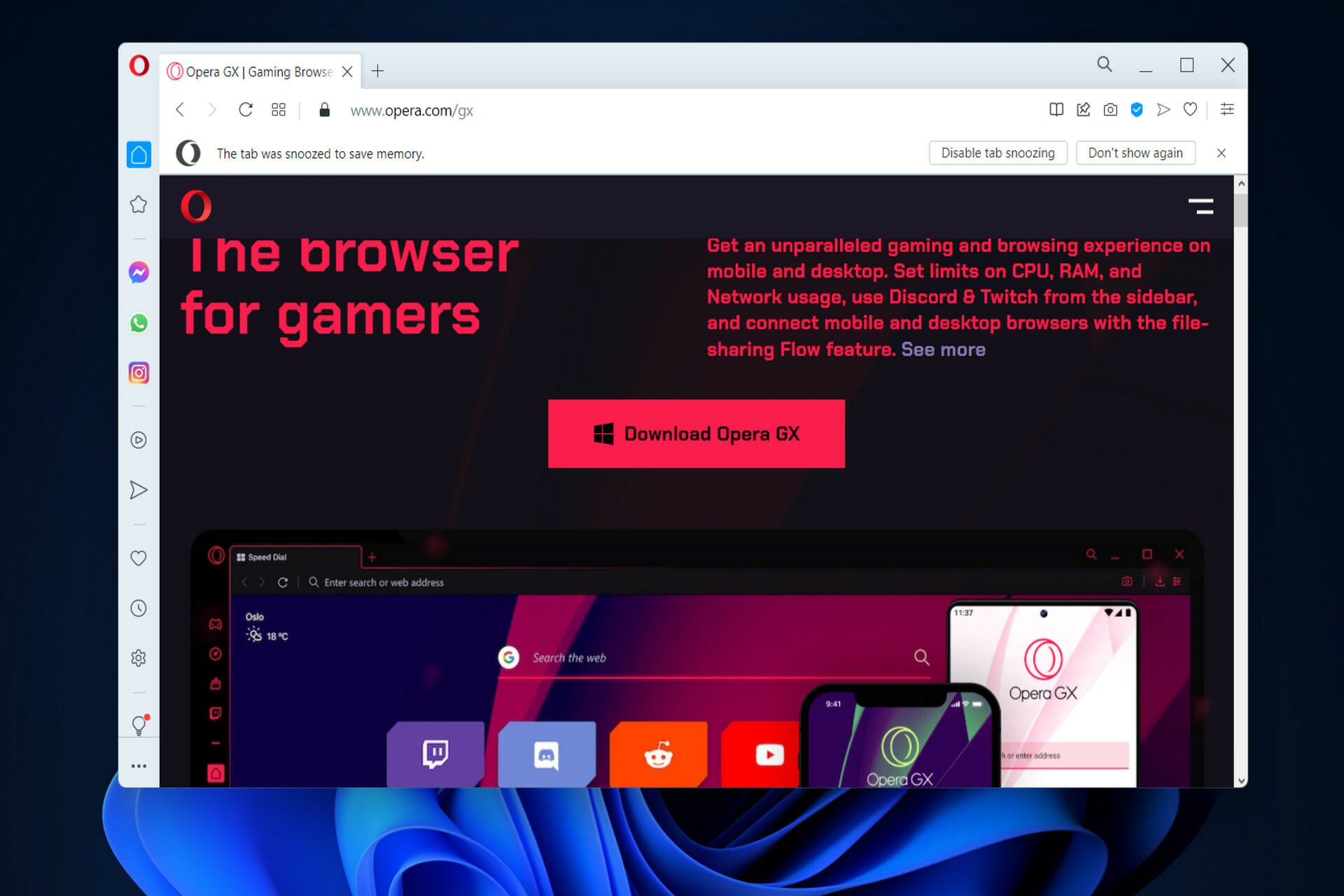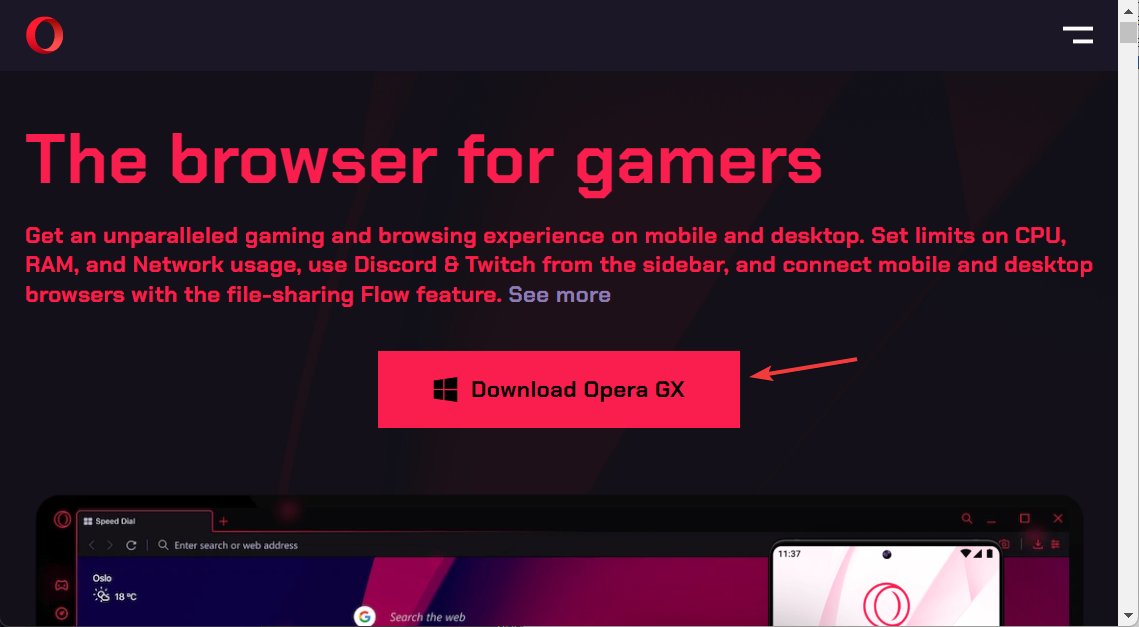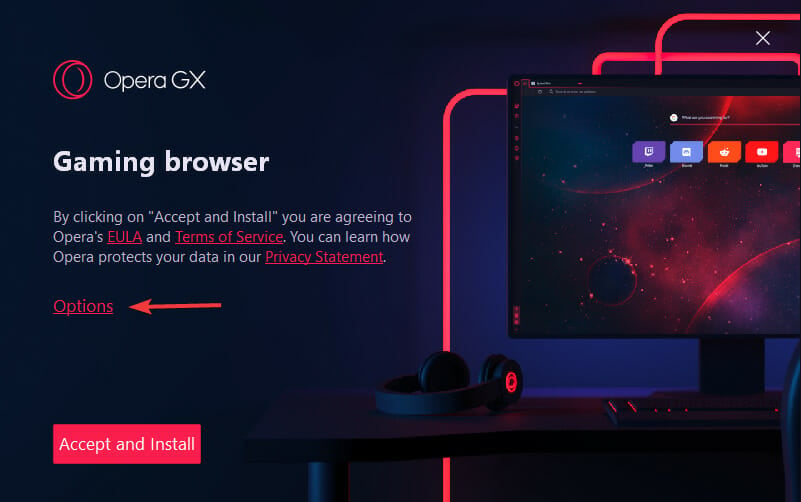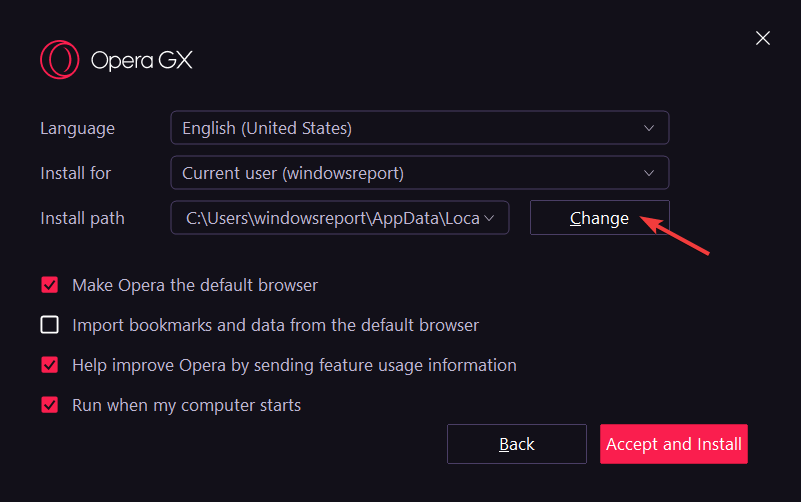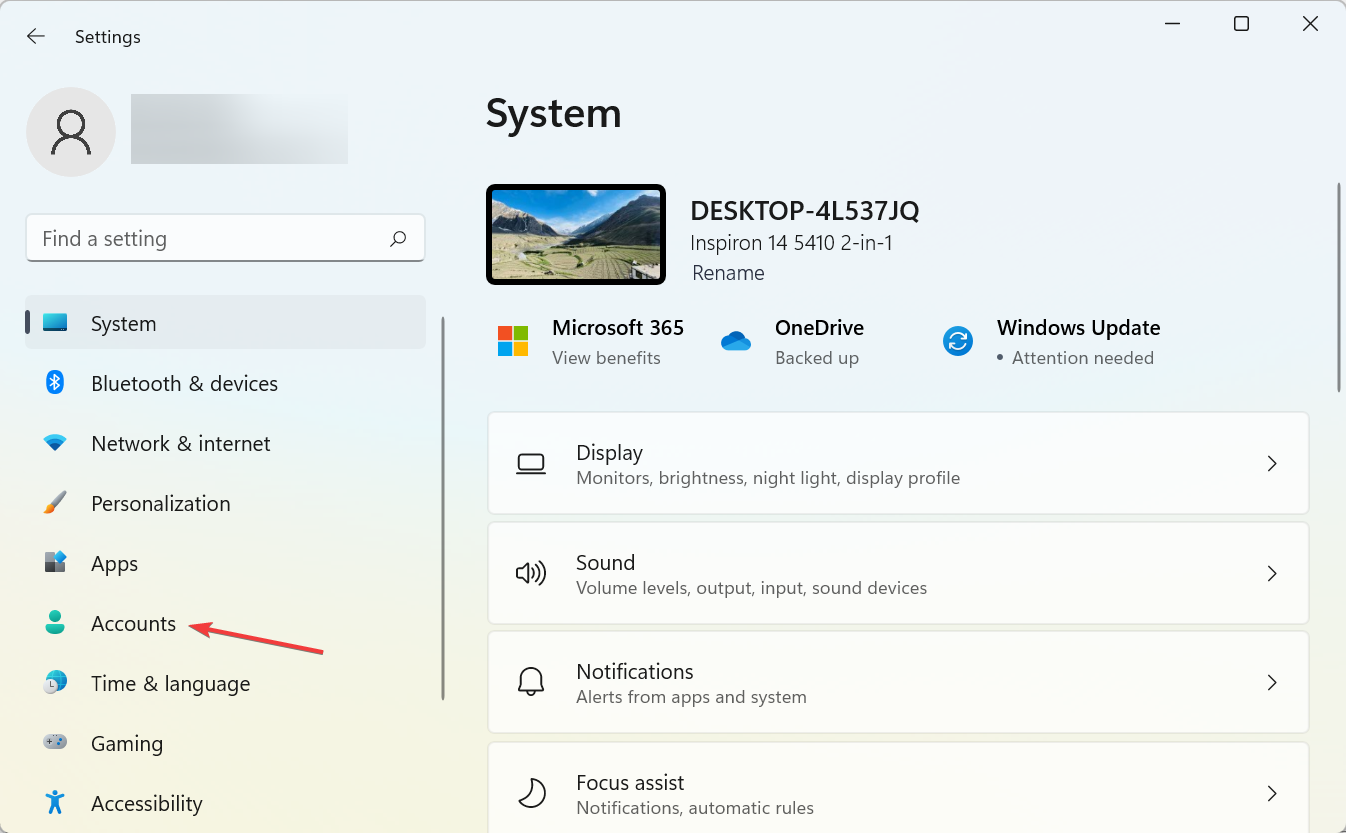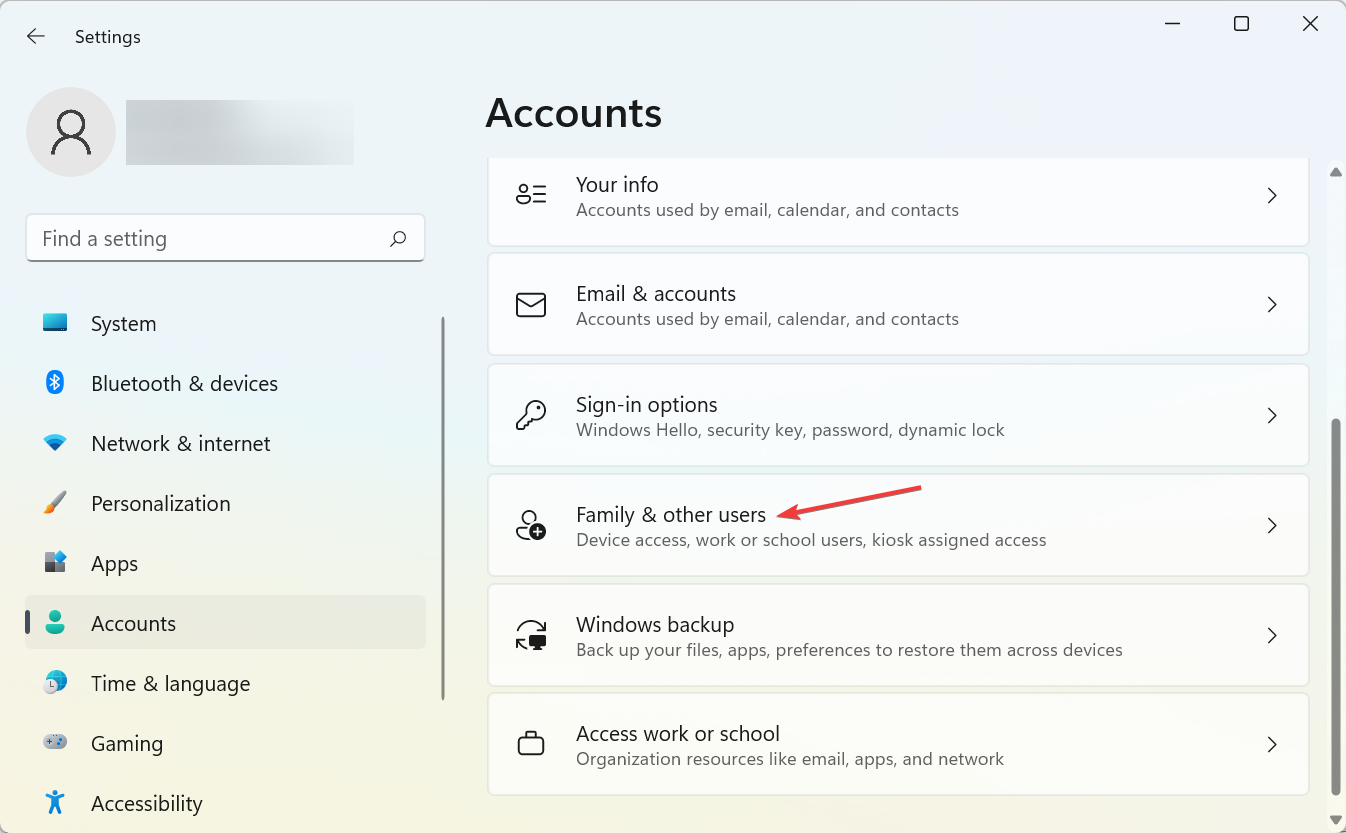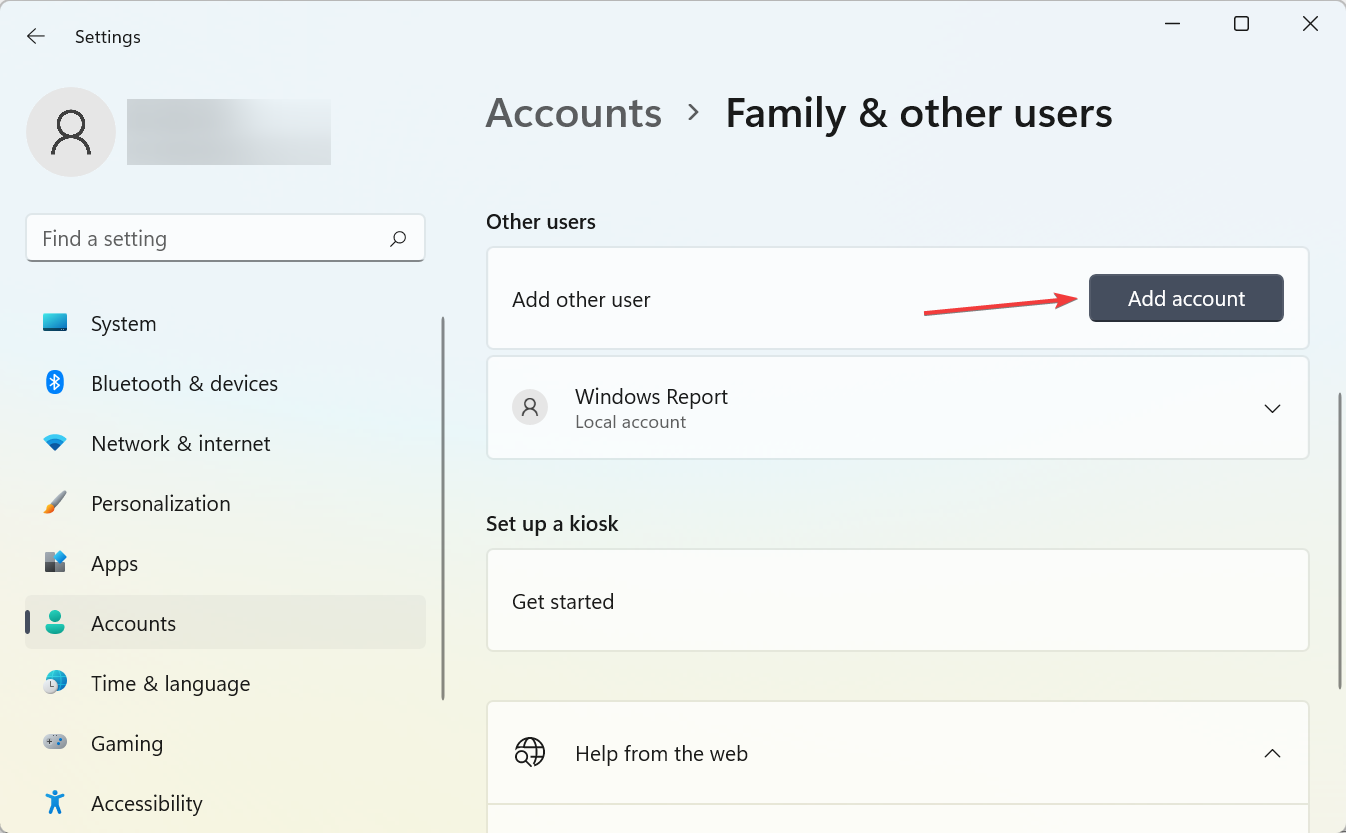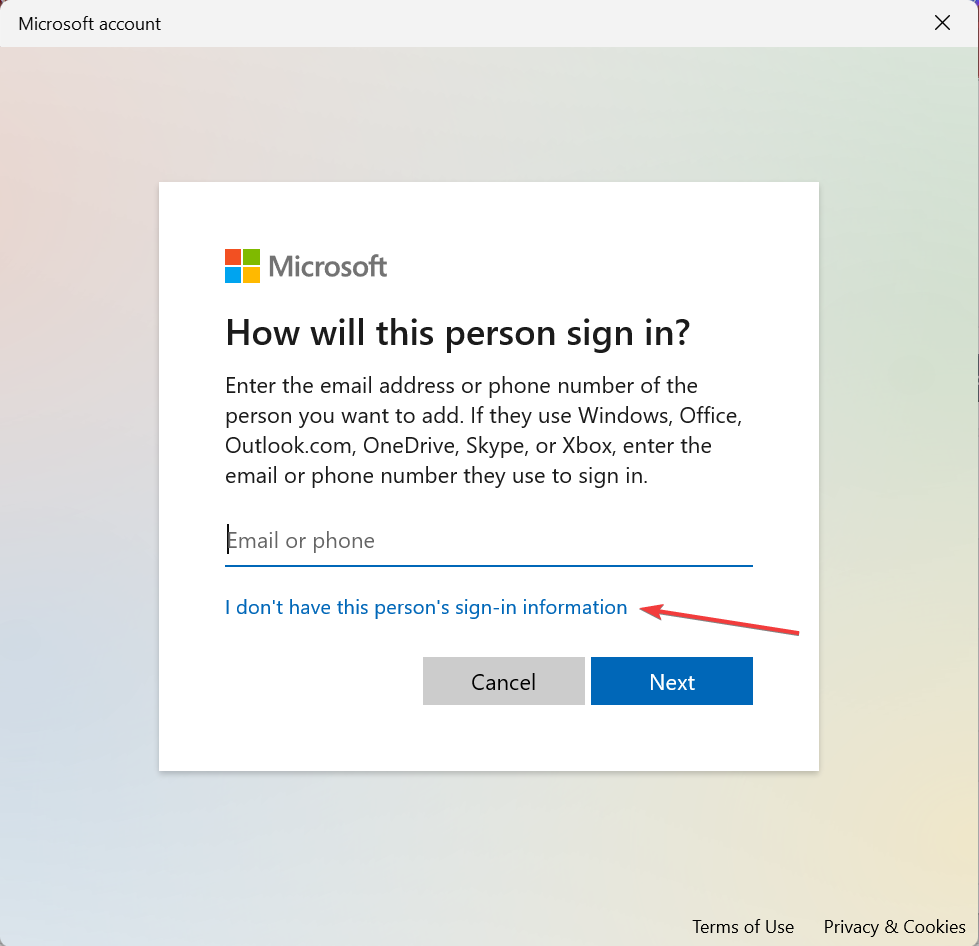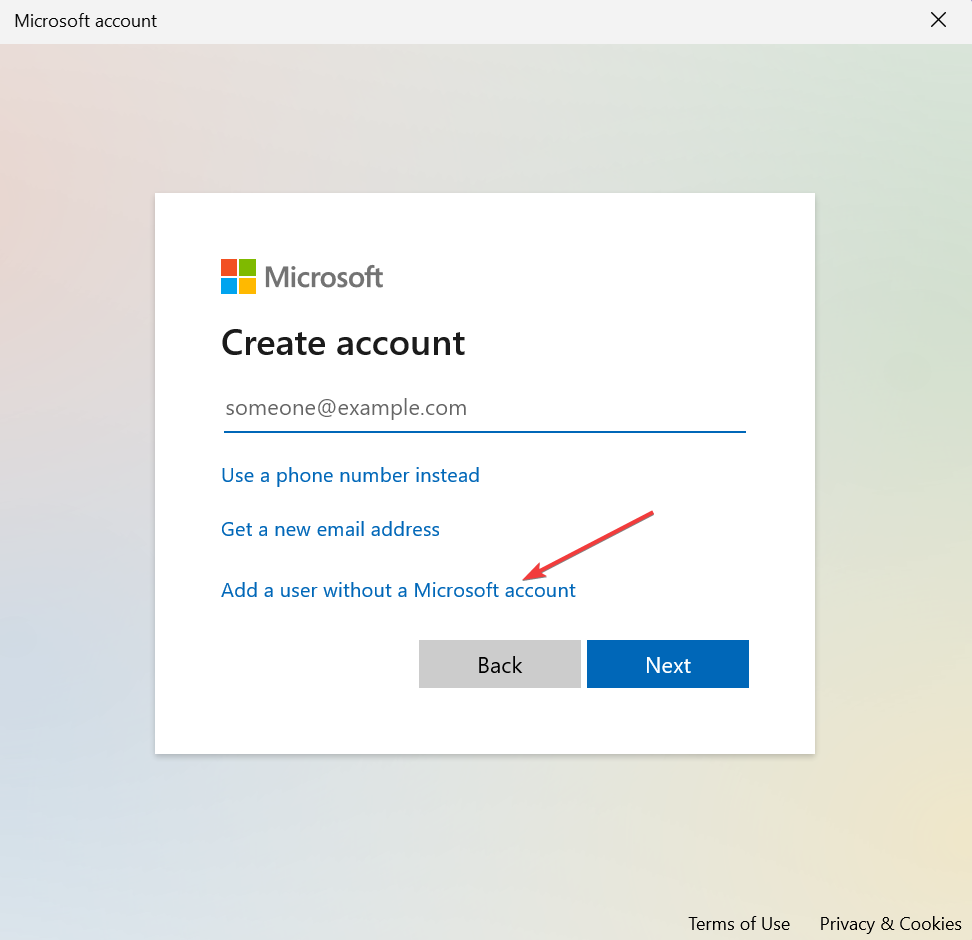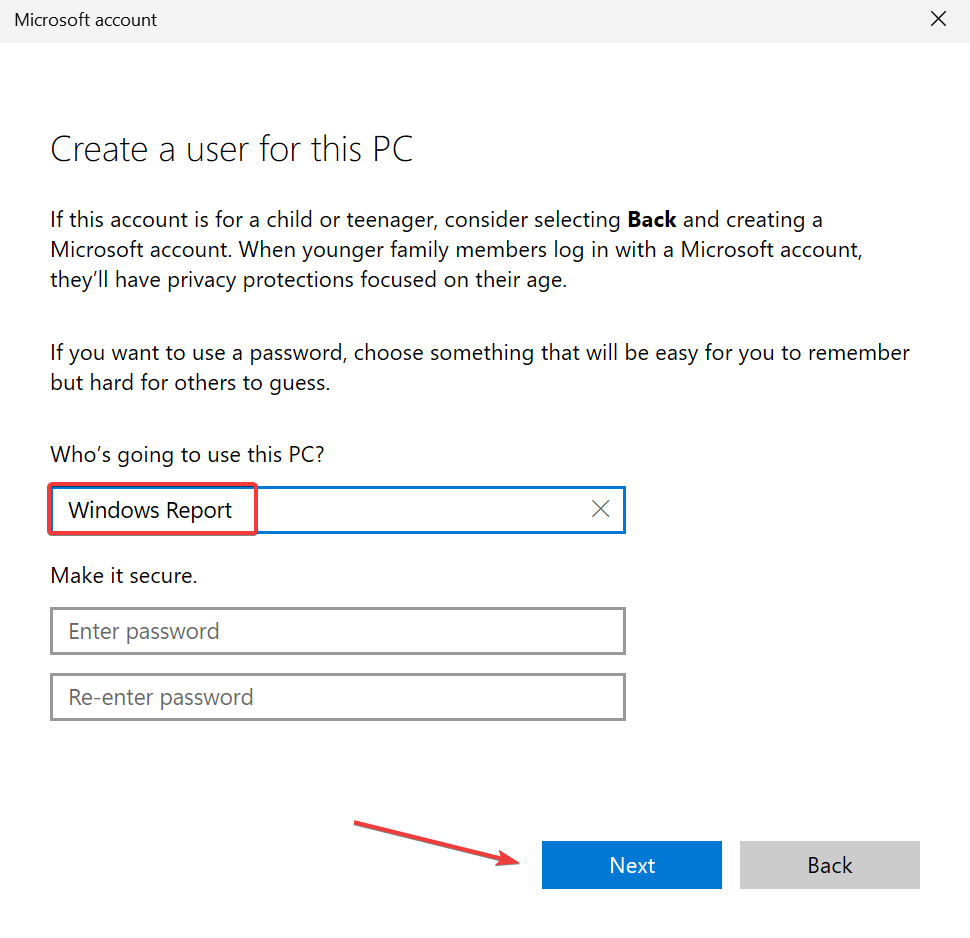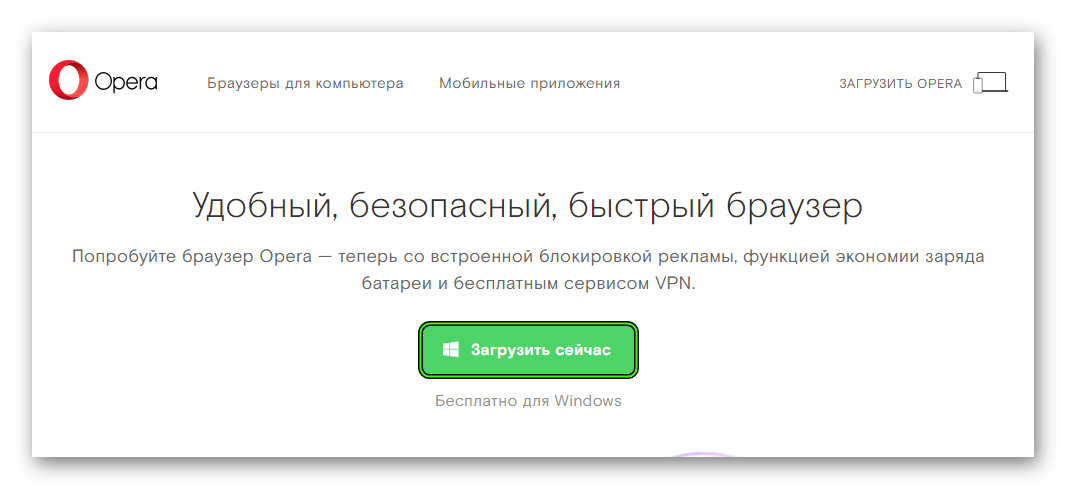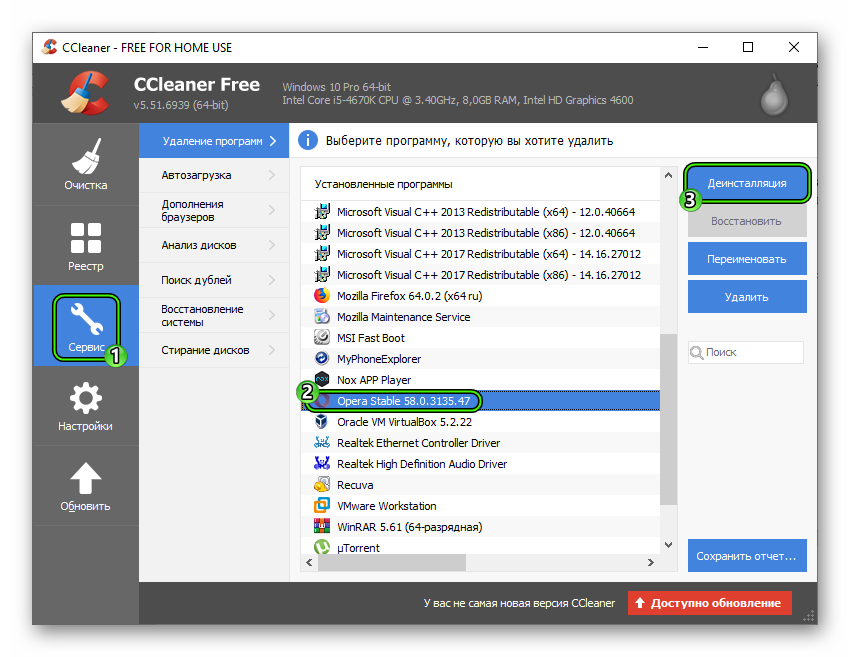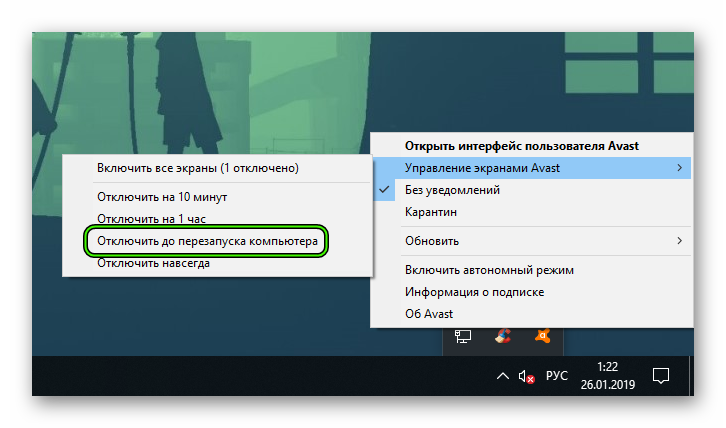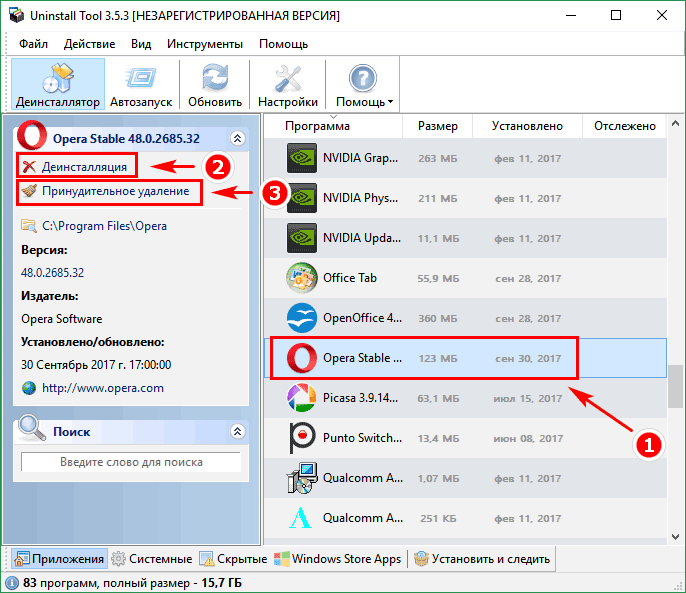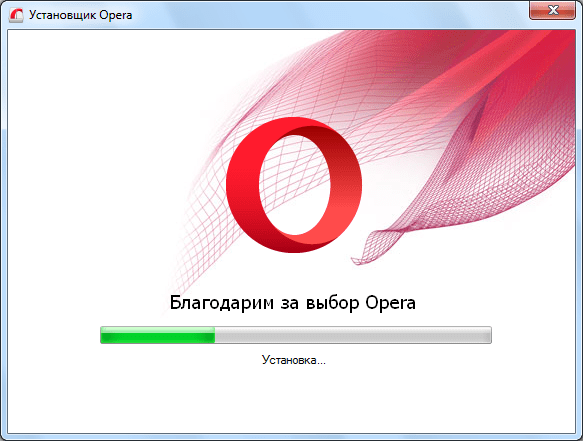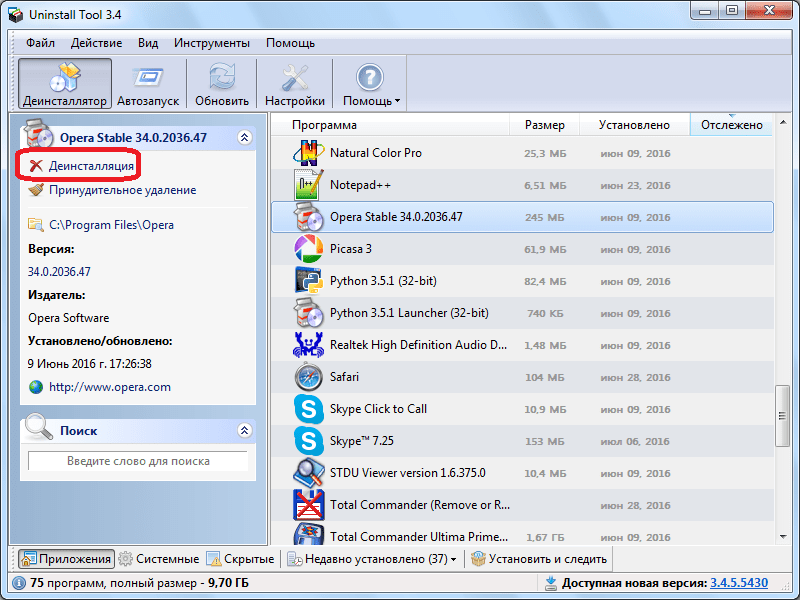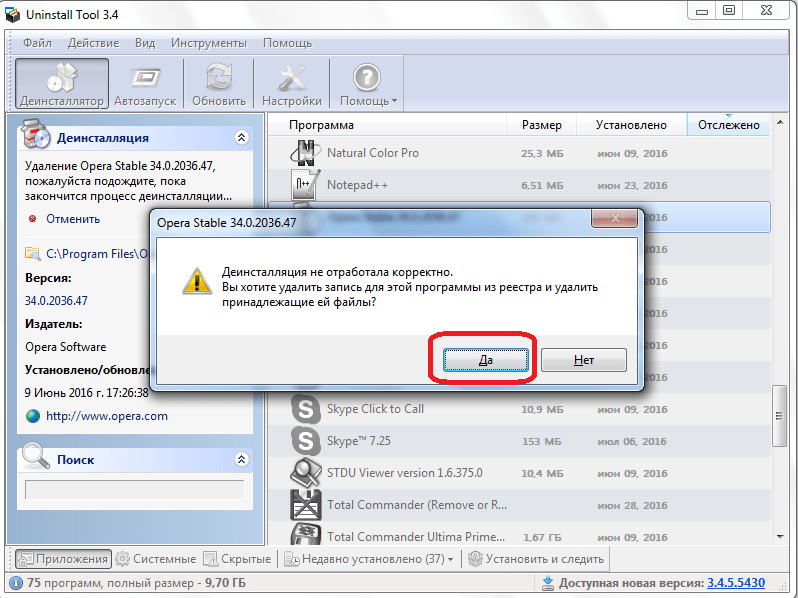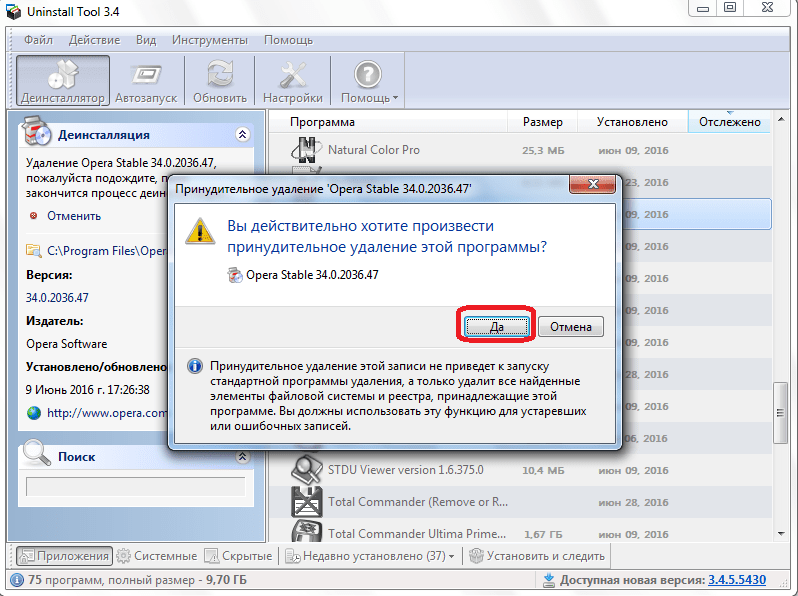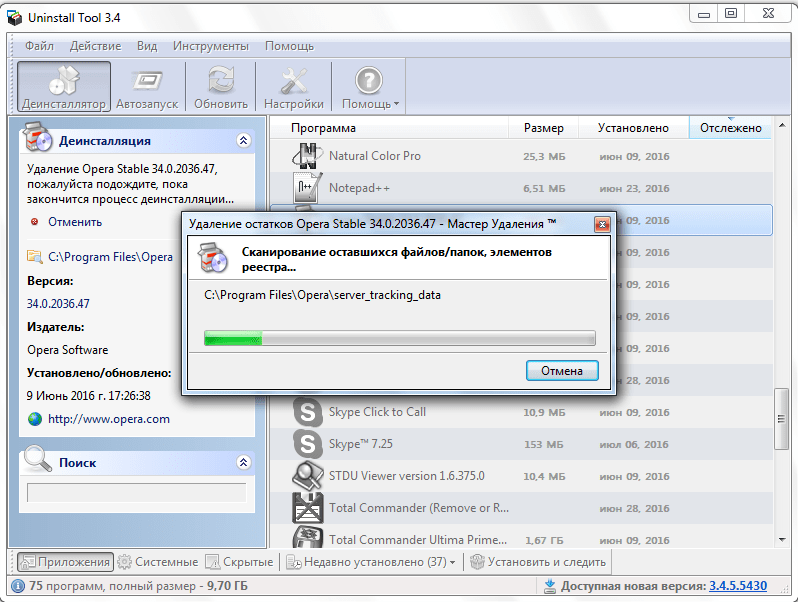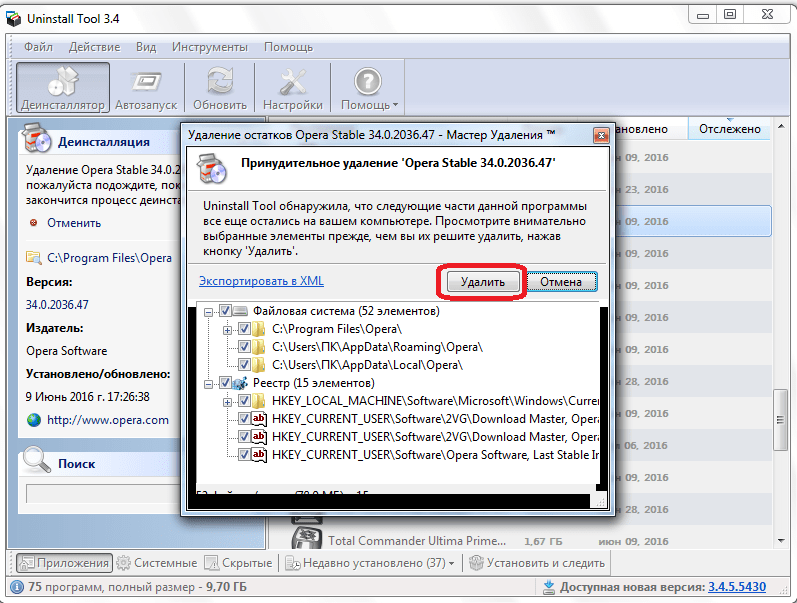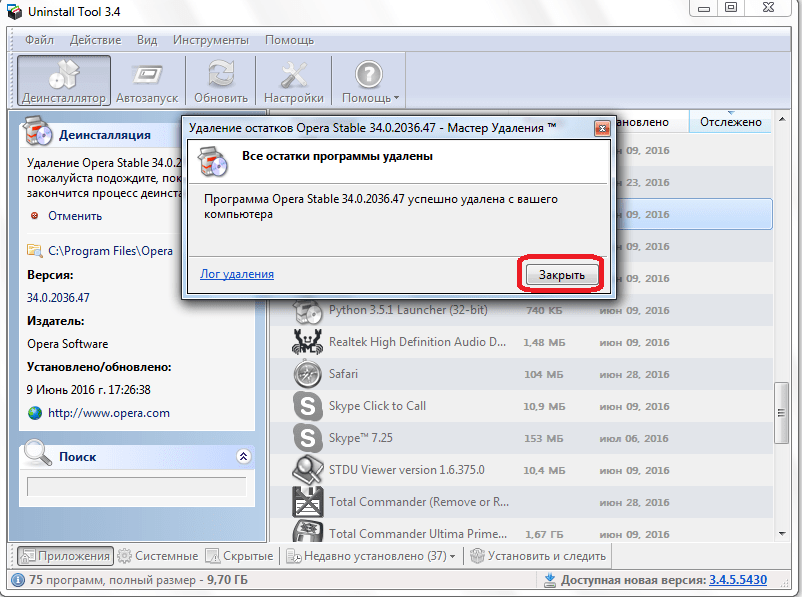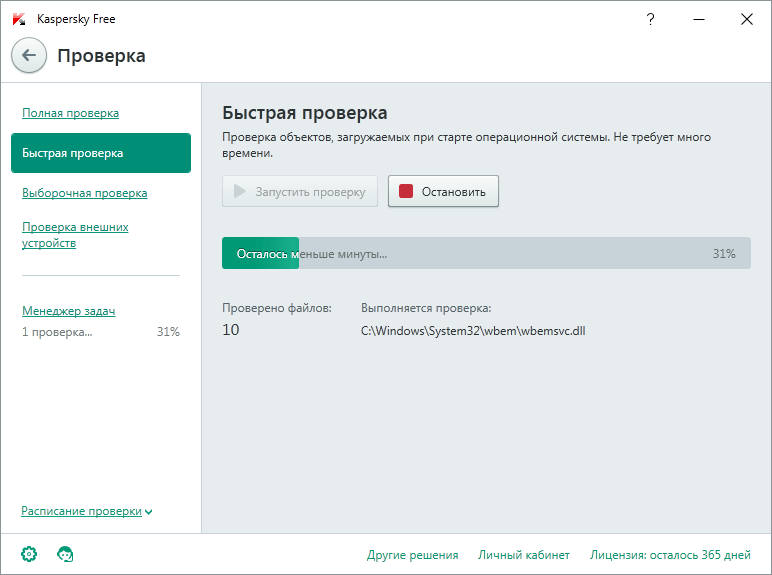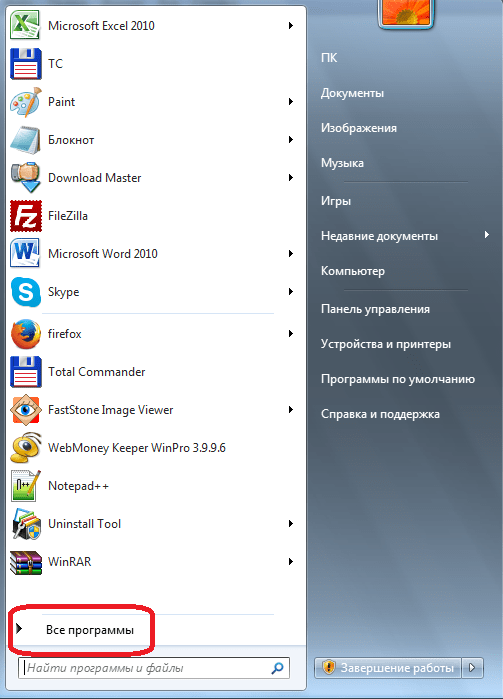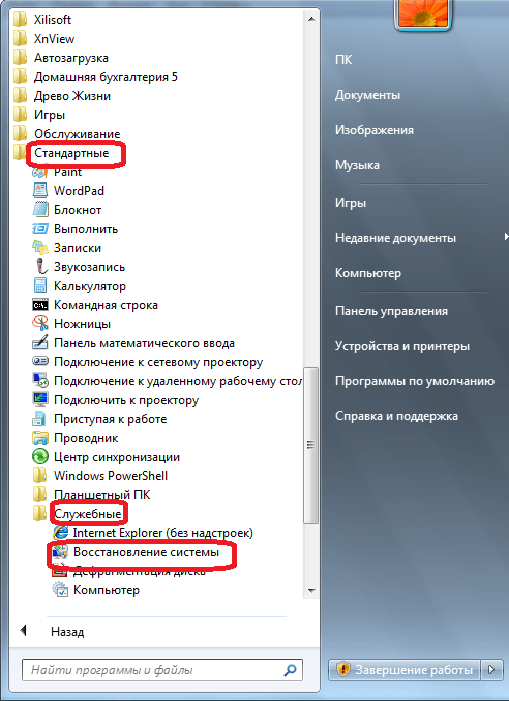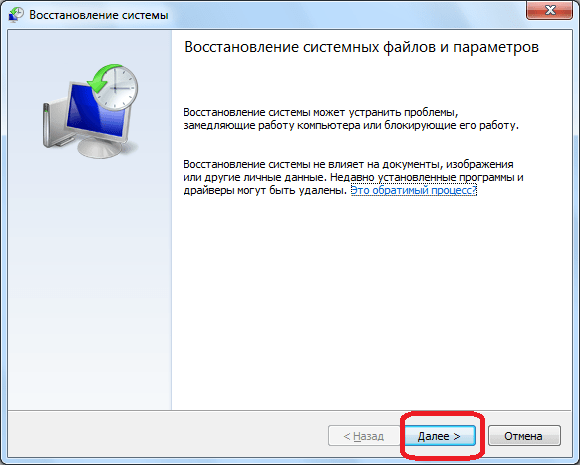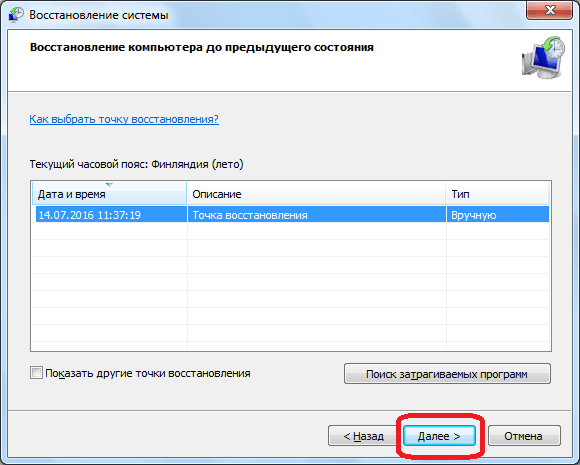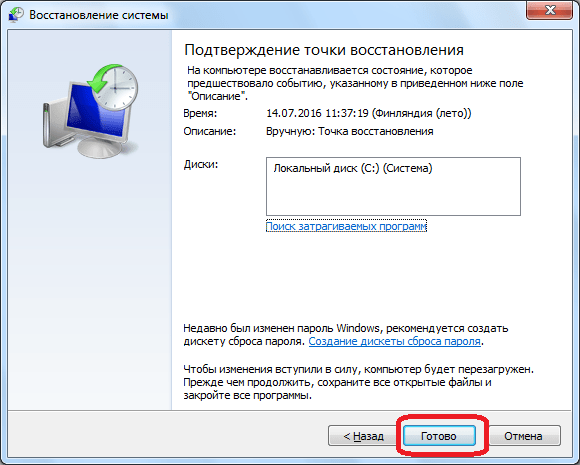В этой статье мы обсудим, что вы можете сделать, если установщик Opera GX не работает в Windows 11/10. Сообщается, что некоторым программам установки Opera GX не удалось обновить или установить браузер. Ошибка обычно возникает, когда вы обновляете или устанавливаете браузер Opera GX на свой компьютер. Если вы также используете Opera и у вас возникла та же проблема, этот пост может вам помочь.
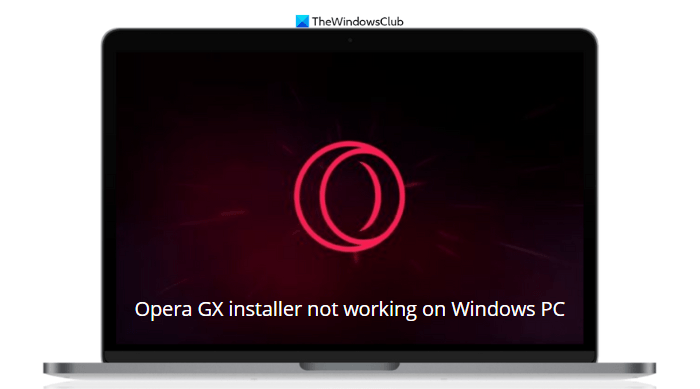
Если установщик Opera GX не работает на вашем ПК с Windows, вы можете попробовать приведенные ниже предложения и посмотреть, решит ли это проблему.
- Изменить каталог Opera GX
- Создайте новую учетную запись пользователя
- Измените свой сетевой профиль
Давайте теперь посмотрим на них подробно:
1]Измените каталог Opera GX
- Перейти к Opera GX интернет сайт первый.
- Нажмите Скачать Оперу GX на следующей странице, чтобы получить браузер.
- Дважды щелкните исполняемый файл после его загрузки.
- Выбрать Опции кнопку, а не кнопку «Принять и установить».
- Нажми на Сдача кнопку рядом с путем установки.
- Затем выберите место, куда будет установлен файл.
- После этого нажмите Принять и установить для установки файла.
Если вам нужно объяснение, давайте теперь рассмотрим шаги более подробно:
Чтобы начать, сначала перейдите на веб-сайт Opera GX. Это можно сделать, перейдя по ссылке www.opera.com/gx. Вы перейдете прямо на страницу загрузки веб-браузера Opera GX, как показано на снимке ниже.
После загрузки файла перейдите в папку «Загрузки» в окне «Проводник» и дважды щелкните исполняемый файл.
Когда вы запустите исполняемый файл, откроется новая страница, похожая на изображение выше. При переходе на следующую страницу не спешите нажимать кнопку «Принять и установить». Прежде чем продолжить, вы должны нажать кнопку «Параметры», которую я отметил белой прямоугольной линией.
Рядом с путем установки нажмите кнопку Сдача кнопка. Здесь вам нужно выбрать место, куда вы хотите установить файл. В рамках этого шага вы отредактируете каталог, в котором будет сохранен браузер, а затем приступите к его установке.
Выбрав место, нажмите ХОРОШО чтобы сохранить его. Как только это будет сделано, нажмите Принять и установить для установки файла. После изменения пути установки проверьте, работает ли установщик Opera GX.
2]Создайте новую учетную запись пользователя
Это решение требует, чтобы вы создали новую учетную запись пользователя и проверили, работает ли установщик Opera GX на вашем компьютере. Если это так, это означает, что старая учетная запись пользователя повреждена.
3]Измените свой сетевой профиль
Если ни одно из решений не работает, вам следует изменить свой сетевой профиль, и это должно решить проблему.
Почему Opera GX не открывается в Windows 11/10?
Проблемы с вашей учетной записью Microsoft могут вызвать эту проблему, и в этом случае вам следует проверить семейные настройки вашей учетной записи. В некоторых случаях эта проблема также может быть вызвана поврежденной установкой, поэтому может помочь переустановка браузера.
Является ли Opera GX игровым браузером?
По словам компании, Opera GX не предназначен для использования в качестве игрового браузера, но у него есть несколько опций, которые можно настроить. Эти параметры включают установку ограничений ЦП, ОЗУ и сети. В браузере есть эти функции, но их самих по себе недостаточно, чтобы сделать его пригодным для игр. Хотя браузер Opera GX создавался не с нуля, у него есть много преимуществ для игр.
Почему вам стоит использовать Opera GX?
Opera — это компания, которая, скорее всего, разработала веб-браузер для игр. Компания представила некоторые уникальные функции, которые позже были приняты в качестве лучших отраслевых практик, чтобы отличаться от конкурентов. Он был разработан специально для геймеров на ПК и оснащен расширенными функциями, которые улучшают качество их игрового процесса, не влияя на их игровую производительность.
Отличается ли Opera GX от Opera? Чем они отличаются?
Opera — один из старейших и самых популярных браузеров, используемых пользователями для поиска в Интернете. Программа включает в себя такие функции, как встроенный VPN и блокировщик рекламы. Однако есть Opera GX, специально разработанная для геймеров. Это браузер, предназначенный исключительно для геймеров. По словам компании, это более продвинутая или специальная версия браузера Opera. Он поставляется с некоторыми полезными функциями, такими как ограничители процессора, графического процессора и сети, что делает его обязательным для некоторых пользователей.
Следовательно, Opera и Opera GX — это два разных браузера, созданных одной компанией, но для разных целевых аудиторий. Несмотря на то, что оба они производятся одной и той же компанией, на обоих концах есть много общего. Оба работают на Chromium, имеют схожую политику конфиденциальности и используют один и тот же VPN.
Похожие сообщения: Браузер Opera не открывает и не загружает страницы.
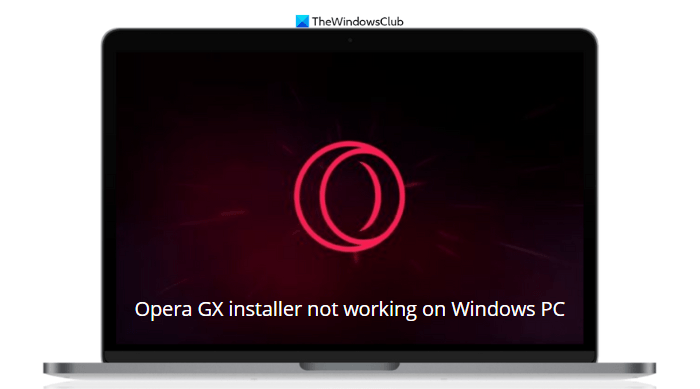
In most cases, it’s a problem with the current user account
by Loredana Harsana
Loredana is a passionate writer with a keen interest in PC software and technology. She started off writing about mobile phones back when Samsung Galaxy S II was… read more
Updated on July 21, 2022
Fact checked by
Alex Serban
After moving away from the corporate work-style, Alex has found rewards in a lifestyle of constant analysis, team coordination and pestering his colleagues. Holding an MCSA Windows Server… read more
- If the Opera GX installer is not working on your computer, try to change its location.
- Before hitting the Install button, you can view optional settings and edit the directory.
- Also, find out whether Opera GX is compatible with Windows 11.
Here’s what Opera can do:
- Optimize resource usage: your RAM memory is used more efficiently than in other browsers
- Enhanced privacy: free and unlimited VPN integrated
- No ads: built-in Ad Blocker speeds up loading of pages and protects against data-mining
- Gaming friendly: Opera GX is the first and best browser for gaming
- Download Opera | Opera GX
Many users have expressed dissatisfaction with Opera GX’s installer not working for no apparent reason. Although this error does not occur frequently, it may occur when you attempt to update or install the browser on your Windows 11 PC.
There are some instances whereby the installer simply lags for about 20 minutes, resulting in Opera GX being stuck on installing for the current user
In other instances, users have reported that after running the installer and waiting for it to load for an extended period of time, they receive an error message.
Unlike Opera, Opera GX can’t be downloaded offline. Thus, we will have to find another workaround. Follow along as we will show you how to troubleshoot things if Opera GX failed to install.
Does Opera GX work with Windows 11?
Yes, Opera GX is completely compatible with Windows 11 and works seamlessly. The best part, you shouldn’t encounter any errors on the latest iteration if you did earlier.
Also, with the plethora of features available, you can customize the browser for optimal performance depending on the task at hand.
Why can’t I install Opera GX?
In most cases, it’s a problem with the current user account when one can’t install opera GX. This includes misconfigured system settings or the presence of a conflicting program that’s preventing the installation.
Some PC issues are hard to tackle, especially when it comes to corrupted repositories or missing Windows files. If you are having troubles fixing an error, your system may be partially broken.
We recommend installing Restoro, a tool that will scan your machine and identify what the fault is.
Click here to download and start repairing.
Or it could be an issue with the installation path, changing which has worked for several users. Also, in some cases, the problem lies with the network settings or the network itself.
What can I do if the Opera GX installer is not working?
1. Change the folder directory
- Navigate to Opera GX’s webpage to get the browser and click on the Download button to do so.
- Once the executable file is downloaded, double-click on it to run it.
- Before hitting the Accept and Install button, click on Options.
- Here, click on Change next to Path in order to edit the directory in which you will save the browser and continue with the installation process.
2. Switch networks
Several users have reported that after changing their networks, they were able to download the gaming browser without any problems.
As a result, we recommend that you follow the same procedure to resolve the Opera GX installer not downloading problem.
To switch your networks, simply click on the WiFi icon from your Taskbar to open the Quick Settings menu and connect to a different network. Note that you may also use a hotspot connection to download the browser in case another network is not available.
- Download Opera GX for Windows 10/11
- Opera GX vs. Edge: Which is better for Windows 11?
- Opera GX not opening? Here’s how to fix it
3. Create a new user account
- Press Windows + I to launch the Settings app, and select Accounts from the tabs on the left.
- Click on Family & other users on the right.
- Click on Add account under Other users.
- Next, click I don’t have this person’s sign-in information.
- Now, click Add a user without a Microsoft account.
- Enter a name for the account and a password, though the latter is not mandatory for a Local Account, and then click on Next.
Now, restart your computer and sign in with the user account you just created. Once in, try downloading and installing Opera GX, and things should work out this time. Also, it would fix things if you cannot install Opera GX on top of the existing Opera installation.
Opera GX’s features function as advertised, and each one is relatively simple to use on its own. The sheer number of them, on the other hand, is truly impressive.
It’s more than a little overwhelming. Fortunately, you can usually access the same features in different sections, so you should eventually arrive at your destination no matter which path you choose. When in doubt, simply look in the Settings menu.
Also, do not forget to check our review of Opera GX. Besides, if you are already using the browser, find out the best Opera GX settings to optimize the gaming experience.
Was this guide helpful? Do let us know by leaving a comment in the section below. Also, if you have more solutions in mind, feel free to share them with us. Thanks for reading!
Newsletter
In most cases, it’s a problem with the current user account
by Loredana Harsana
Loredana is a passionate writer with a keen interest in PC software and technology. She started off writing about mobile phones back when Samsung Galaxy S II was… read more
Updated on July 21, 2022
Fact checked by
Alex Serban
After moving away from the corporate work-style, Alex has found rewards in a lifestyle of constant analysis, team coordination and pestering his colleagues. Holding an MCSA Windows Server… read more
- If the Opera GX installer is not working on your computer, try to change its location.
- Before hitting the Install button, you can view optional settings and edit the directory.
- Also, find out whether Opera GX is compatible with Windows 11.
Here’s what Opera can do:
- Optimize resource usage: your RAM memory is used more efficiently than in other browsers
- Enhanced privacy: free and unlimited VPN integrated
- No ads: built-in Ad Blocker speeds up loading of pages and protects against data-mining
- Gaming friendly: Opera GX is the first and best browser for gaming
- Download Opera | Opera GX
Many users have expressed dissatisfaction with Opera GX’s installer not working for no apparent reason. Although this error does not occur frequently, it may occur when you attempt to update or install the browser on your Windows 11 PC.
There are some instances whereby the installer simply lags for about 20 minutes, resulting in Opera GX being stuck on installing for the current user
In other instances, users have reported that after running the installer and waiting for it to load for an extended period of time, they receive an error message.
Unlike Opera, Opera GX can’t be downloaded offline. Thus, we will have to find another workaround. Follow along as we will show you how to troubleshoot things if Opera GX failed to install.
Does Opera GX work with Windows 11?
Yes, Opera GX is completely compatible with Windows 11 and works seamlessly. The best part, you shouldn’t encounter any errors on the latest iteration if you did earlier.
Also, with the plethora of features available, you can customize the browser for optimal performance depending on the task at hand.
Why can’t I install Opera GX?
In most cases, it’s a problem with the current user account when one can’t install opera GX. This includes misconfigured system settings or the presence of a conflicting program that’s preventing the installation.
Some PC issues are hard to tackle, especially when it comes to corrupted repositories or missing Windows files. If you are having troubles fixing an error, your system may be partially broken.
We recommend installing Restoro, a tool that will scan your machine and identify what the fault is.
Click here to download and start repairing.
Or it could be an issue with the installation path, changing which has worked for several users. Also, in some cases, the problem lies with the network settings or the network itself.
What can I do if the Opera GX installer is not working?
1. Change the folder directory
- Navigate to Opera GX’s webpage to get the browser and click on the Download button to do so.
- Once the executable file is downloaded, double-click on it to run it.
- Before hitting the Accept and Install button, click on Options.
- Here, click on Change next to Path in order to edit the directory in which you will save the browser and continue with the installation process.
2. Switch networks
Several users have reported that after changing their networks, they were able to download the gaming browser without any problems.
As a result, we recommend that you follow the same procedure to resolve the Opera GX installer not downloading problem.
To switch your networks, simply click on the WiFi icon from your Taskbar to open the Quick Settings menu and connect to a different network. Note that you may also use a hotspot connection to download the browser in case another network is not available.
- Download Opera GX for Windows 10/11
- Opera GX vs. Edge: Which is better for Windows 11?
- Opera GX not opening? Here’s how to fix it
3. Create a new user account
- Press Windows + I to launch the Settings app, and select Accounts from the tabs on the left.
- Click on Family & other users on the right.
- Click on Add account under Other users.
- Next, click I don’t have this person’s sign-in information.
- Now, click Add a user without a Microsoft account.
- Enter a name for the account and a password, though the latter is not mandatory for a Local Account, and then click on Next.
Now, restart your computer and sign in with the user account you just created. Once in, try downloading and installing Opera GX, and things should work out this time. Also, it would fix things if you cannot install Opera GX on top of the existing Opera installation.
Opera GX’s features function as advertised, and each one is relatively simple to use on its own. The sheer number of them, on the other hand, is truly impressive.
It’s more than a little overwhelming. Fortunately, you can usually access the same features in different sections, so you should eventually arrive at your destination no matter which path you choose. When in doubt, simply look in the Settings menu.
Also, do not forget to check our review of Opera GX. Besides, if you are already using the browser, find out the best Opera GX settings to optimize the gaming experience.
Was this guide helpful? Do let us know by leaving a comment in the section below. Also, if you have more solutions in mind, feel free to share them with us. Thanks for reading!
Newsletter
☑️ Установщик Opera GX не работает? Попробуйте эти решения
– Обзоры Новости
- Если установщик Opera GX не работает на вашем компьютере, попробуйте изменить его расположение.
- Прежде чем нажать кнопку «Установить», вы можете просмотреть дополнительные настройки и изменить каталог.
- Не пропустите наш раздел о преимуществах использования Opera GX.
Многие пользователи выразили недовольство тем, что установщик Opera GX не работает без видимых причин. Хотя эта ошибка возникает нечасто, она может возникнуть при попытке обновить или установить браузер на ПК с Windows 11.
В некоторых случаях установка просто задерживается примерно на 20 минут, из-за чего Opera GX не загружается.
В других случаях пользователи сообщали, что после запуска установщика и длительного ожидания его загрузки они получали сообщение об ошибке.
В отличие от Opera, Opera GX нельзя загрузить в автономном режиме, поэтому нам придется найти другое решение. Следите за тем, как мы покажем вам, как исправить ошибку, о которой мы упоминали, а также о том, что установщик Opera GX не загружает ее. Сразу после этого мы видим, в чем преимущества GX Browser.
Каковы преимущества использования Opera GX?
Opera, из всех компаний, выпустивших веб-браузер, разработанный специально для геймеров, имеет наибольший смысл. Он отличается от своих конкурентов тем, что включает в себя оригинальные функции, которые позже стали отраслевыми стандартами.
Много лет назад Opera разработала браузеры для Nintendo DS и Wii. Две системы, которые изначально не имели никакого отношения к онлайну.
Браузер Opera GX разработан специально для геймеров на ПК и предоставляет им инструменты, улучшающие их игровые сеансы, не влияя на производительность игры.
Мы говорим о поддержании высокого класса игр для ПК, особенно игр AAA, которые требуют от аппаратного обеспечения вашего компьютера каждой лошадиной силы. Хотя это может показаться странной и, возможно, специальной целью, Opera GX успешно достигла ее благодаря своему браузеру поддержки для геймеров.
Домашняя страница быстрого набора была переработана, чтобы сделать ее более удобной для игроков. Наряду с панелью поиска и рекомендуемыми веб-сайтами на странице представлена информация об игре и календарь даты выпуска, который вы можете настроить в соответствии с вашими любимыми игровыми платформами.
Совет эксперта: Некоторые проблемы с ПК трудно исправить, особенно когда речь идет о поврежденных репозиториях или отсутствующих файлах Windows. Если у вас возникли трудности с исправлением ошибки, возможно, ваша система частично повреждена. Мы рекомендуем вам установить Restoro, инструмент, который проанализирует вашу машину и определит, что не так.
Нажмите здесь, чтобы скачать и начать ремонт.
Если вы хотите оставаться полностью анонимным в Интернете, вы можете использовать встроенный в GX VPN и блокировщик рекламы для защиты вашей конфиденциальности.
Его организационные инструменты выходят за рамки простого добавления новых вкладок и окон в ваш браузер. Боковая панель позволяет быстро создавать, сохранять и получать доступ к различным тематическим рабочим пространствам со страницами, которые вы ищете, не покидая текущую страницу.
Вы также можете добавить на боковую панель приложения для обмена сообщениями, такие как Facebook Messenger, Twitter и WhatsApp. Opera GX классифицирует и упорядочивает ваши загрузки по типам файлов и может интеллектуально предлагать последние файлы для прикрепления к электронным письмам без необходимости переходить на другую вкладку.
1. Изменить каталог папки
- Перейдите на веб-страницу Opera GX, чтобы загрузить браузер, и нажмите кнопку скачать кнопка.
- После загрузки исполняемого файла дважды щелкните его, чтобы запустить.
- Прежде чем попасть в Принять и установить щелчок кнопки выбор.
- Здесь нажмите изменение около путь чтобы вы могли изменить каталог, в котором вы сохраните браузер, и продолжить процесс установки.
2. Сменить сеть
Несколько пользователей сообщили, что после смены сети они смогли без проблем загрузить браузер игры.
Поэтому мы рекомендуем вам выполнить ту же процедуру, чтобы исправить проблему с загрузкой установщика Opera GX.
Чтобы изменить свои сети, просто щелкните значок WiFi на панели задач, чтобы открыть меню быстрых настроек. Обратите внимание, что вы также можете использовать подключение к точке доступа для загрузки браузера.
Функции Opera GX работают так, как рекламируется, и каждая из них относительно проста в использовании сама по себе. Их количество, с другой стороны, действительно впечатляет.
Это более чем ошеломляюще. К счастью, вы обычно можете получить доступ к одним и тем же функциям в нескольких разных разделах, поэтому, какой бы способ вы ни выбрали, в конечном итоге вы достигнете пункта назначения. Если вы сомневаетесь, просто загляните в меню «Настройки».
Если у вас все еще есть сомнения относительно того, подходит ли Opera GX для игр, ознакомьтесь со статьей по ссылке и убедитесь сами, каков вердикт.
Если вы тоже хотите скачать Opera, но не можете в этом разобраться, ознакомьтесь с нашим руководством о том, что делать, если Opera не устанавливается.
Было ли это руководство полезным для вас? Дайте нам знать, оставив комментарий в разделе ниже. Кроме того, если у вас есть другие решения, не стесняйтесь поделиться ими с нами. Спасибо за чтение!
Все еще есть проблемы? Исправьте их с помощью этого инструмента:
- Загрузите этот инструмент для восстановления ПК рейтинг «Отлично» на TrustPilot.com (загрузка начинается на этой странице).
- Щелчок начать анализ чтобы найти проблемы Windows, которые могут вызывать проблемы на ПК.
- Щелчок исправить все решать проблемы с запатентованными технологиями (эксклюзивная скидка для наших читателей).
В этом месяце Restoro скачали 0 читателей.
ИСТОЧНИК: Отзывы Новости
Не забудьте поделиться нашей статьей в социальных сетях, чтобы дать нам солидный импульс. 🤟
Разработчики постоянно работаю над совершенствованием исходного кода, добавляют в свои детища новый функционал. Но несмотря на все труды, у определенного процента пользователей возникают проблемы при инсталляции программ. Сегодня мы поговорим о том, почему не устанавливается Опера на компьютер, также в процессе повествования рассмотрим причины возникновения и методы решения проблемы.
Содержание
- Подробности
- Решение
- Разборки с предыдущей версией
- Конфликт с антивирусом
- Вирусная активность
- Неисправность ОС
- Подведем итоги
Подробности
Прежде чем искать проблему внутри, важно убедиться, что установочный процесс организуется по всем правилам и «канонам». Для этого приведем следующую пошаговую инструкцию:
- Переходим на официальный сайт Opera Software, кликаем на кнопку «Загрузить сейчас».
- После этого автоматически начинается загрузка дистрибутива последней версии ПО.
- Активируем exe-файл, соглашаемся с условия лицензионного соглашения.
- Проходим процедуру инсталляции.
Если в процессе распаковки возникли проблемы, то корень проблемы явно находится на актуальной платформе. Если так, то двигаемся дальше.
Решение
Существует масса причин возникновения озвученной выше неполадки, мы же рассмотрим наиболее вероятные. Для удобства восприятия разобьем дальнейшее повествование на несколько логических блоков.
Разборки с предыдущей версией
Часто пользователь игнорирует необходимость полноценного удаления браузера перед загрузкой более новой версии. Поэтому остаточные файлы Оперы вступают в конфронтацию с инсталлятором, и получается хаос.
Для разрешения этой ситуации достаточно избавиться от пережитков прошлого при помощи сторонних утилит. Рассмотрим особенности процедуры на примере чистильщика CCleaner:
- Запускаем ПО и переходим в «Сервис».
- Находим Opera и кликаем по соответствующей графе ЛКМ.
- Жмем на «Деинсталляция».
- Даем свое согласие на выполнение процедуры.
После выполнения всех шагов активируем инсталлятор и пробуем установить Оперу заново. Если ничего не получилось, двигаемся дальше.
Конфликт с антивирусом
Современный тренд среди защитного ПО – чрезмерная агрессивность по отношению к новым приложениям. Поэтому полностью исключать вероятность блокировки установщика антивирусом нельзя.
Дабы подтвердить или опровергнуть эту догадку достаточно временно отключить многоуровневую защиту и активировать дистрибутив.
Вирусная активность
При возникновении любой проблемы на компьютере всех собак часто спускают на вредоносное ПО… и это оправдано в большинстве случаев. Для решения возможной проблемы достаточно просканировать систему на предмет зараженных файлов, а также воспользоваться услугами бесплатных лечащих утилит.
Неисправность ОС
Последний вариант касается самой операционной системы, работоспособность которой пошатнулась по неизвестным причинам. Для восстановления ее возможностей и служб воспользуемся функцией отката.
Для претворения задуманного в жизнь воспользуемся следующей последовательностью действий:
- Открываем Панель управления.
- Здесь нам понадобится пункт «Восстановление системы».
- Активируем соответствующую опцию.
- В новом окне выбираем приемлемый временной промежуток и точку отката системы.
- Подтверждаем серьезность намерений кнопкой «Готово» и ожидаем конца проводимых манипуляций.
После отката скачиваем заново дистрибутив Оперы и устанавливаем его на компьютер, проблем возникнуть не должно.
Подведем итоги
Существует множество причин возникновения ошибки при попытке установить популярный браузер Opera. Здесь поможет только метод исключения, который отсеет наименее вероятные версии и поможет определить корень проблемы.
Многие пользователи жаловались, что Opera не устанавливается без видимой причины. Теперь эта ошибка не является редкостью и может появиться при попытке обновить или установить браузер на ПК с Windows 10.
В некоторых случаях установщик Opera просто зависает примерно на 20 минут, что приводит к тому, что Opera не загружается. Итак, никогда ничего не происходит. В других случаях пользователи сообщали, что после запуска установщика и ожидания его загрузки в течение длительного времени они получают эту ошибку.
Большое количество пользователей сообщают, что борются с этой самой проблемой, и хотя разработчики Opera не выпустили официального исправления, мы рассмотрим некоторые потенциальные решения для Opera, не устанавливающей Windows 10.
Как оказалось, поврежденный установочный файл может привести к проблемам с загрузкой браузера Opera. Итак, самый быстрый способ исправить это — получить автономный установщик Opera и использовать его вместо этого.
Автономный установщик не использует подключение к Интернету для загрузки файлов, поэтому вы сможете без проблем установить браузер.
Как исправить, что Опера не устанавливается?
Установите Opera через автономный установщик
Как и любое другое программное обеспечение, Opera следует устанавливать только из надежных источников, где вам будет предоставлена прямая ссылка для скачивания с официального сайта Opera.
Не рекомендуется загружать и устанавливать установочные пакеты Opera, размещенные на стороннем веб-сайте.
Некоторым пользователям удалось обойти ошибку «Не удалось установить Opera», получив официальный автономный установщик Opera и следуя инструкциям на экране, как обычно.
- Загрузите установщик оперы
- Здесь вы можете изменить язык, место установки, а также настройки по умолчанию для вашего браузера. Просто нажмите кнопку «Установить», чтобы начать процесс.
- Теперь начнется процесс установки. Как только это будет завершено, вы сможете запустить Opera и начать работу в Интернете без каких-либо проблем.
В этой статье мы рассмотрели быстрое решение проблемы с загрузкой Opera. Используя этот метод, вы наверняка сможете легко решить эту проблему.
Более того, вы можете применить те же самые шаги, чтобы исправить проблемы с загрузкой Opera GX. Таким образом, если Opera GX не удалось установить, вы все равно можете использовать автономный установщик.
Опера не устанавливается браузером по умолчанию
Браузер – специальный программный продукт, при помощи которого пользователь значительно упрощает и ускоряет поиск информации в интернете. На любом компьютере существует базовая версия браузера, которая устанавливается вместе с операционной системой. Однако, у нее довольно ограниченный функционал и из-за этого она не пользуется большой популярностью. Вместо этого используют сторонние проекты, такие как браузер Опера, так как они удобнее и практичнее.
Если Opera не устанавливается на ваш ПК – не стоит отчаиваться. Сперва нужно понять, почему возникают проблемы с установкой, а устранить их затем не составит никакого труда. Выделяют следующие причины некорректной работы:
- на компьютере установлена старая версия программного продукта, которая вступает в конфликт с обновленной частью;
- ОС заражена вирусами, из-за которых происходят сбои;
- файлы ОС повреждены и не могут корректно взаимодействовать с другими приложениями;
- антивирус, установленный на устройстве, распознает Opera как вредоносную программу и блокирует ее запуск;
Обратите внимание! Если вы не уверены по какой конкретной причине не работает Opera на вашем устройстве – просто проверьте все варианты один за другим. Это не займет много времени, но вы точно найдете и устраните проблему.
Переустановка браузера
Если у вас уже была Opera, но вы решили ее переустановить, то понадобится удалить предыдущую версию Opera и скачать новую. Некоторые пользователи предпочитают деинсталляцию в тех случаях, когда браузер начинает зависать или перестает открываться. Подобный выход может действительно принести результат. Но для того чтобы установить новую версию, необходимо не просто удалить интернет-обозреватель через Панель управления, но и очистить реестр от файлов, которые могла оставить программа.
Совет. Самый простой способ деинсталляции – использование дополнительных утилит. Удобной и эффективной бесплатной программой для этой цели является Ccleaner. Однако, есть и другие приложения, использующиеся с этой целью.
Если opera не устанавливается, то можно попробовать поставить ее на диск, отличный от системного (когда он имеется). Предварительно через реестр посмотрите, чтобы не осталось файлов, оставленных предыдущей версией браузера. Именно из-за конфликта с ними программа может не устанавливаться.
Не скачивается опера на компьютер что делать
Да
Нет
Почему не устанавливается opera gx
При обнаружении браузера Opera не удалось установить ошибку всякий раз, когда вы хотите обновить или установить свой браузер Opera? Ты не одинок.
В некоторых случаях установщик Opera просто отстает в состоянии загрузки примерно на 20 минут, и ничего не происходит. В других случаях пользователи сообщают, что после запуска установщика и ожидания его загрузки в течение продолжительного времени они получают эту ошибку.
Многие пользователи сообщали о проблемах с этой самой проблемой, и хотя разработчики в Opera не выпустили официальное исправление, мы рассмотрим некоторые потенциальные решения.
Как я могу исправить браузер Opera не удалось установить ошибку? Эта проблема возникает из-за проблемы с файлом установки. Самый быстрый способ решить эту проблему — загрузить автономный установщик Opera и использовать его для установки приложения.
Автономный установщик не использует интернет-соединение для загрузки файлов, поэтому вы сможете установить браузер без проблем.
Что делать, если Opera не устанавливается на Windows 10?
Установите Opera через автономный установщик
Некоторым пользователям удалось обойти эту ошибку, загрузив официальный автономный установщик Opera и следуя инструкциям на экране, как обычно.
- Нажмите здесь, чтобы загрузить Opera Offline Installer (автоматически откроется страница загрузки).
- Выберите, куда вы хотите загрузить Opera Installer, затем нажмите « Сохранить» .
мы рассмотрели быстрое исправление для браузера Opera не удалось установить ошибку. Используя этот метод, вы наверняка сможете легко решить эту проблему.
Однако, если вы все еще не можете установить Opera на свой компьютер, мы рекомендуем загрузить UR Browser.
Этот браузер, ориентированный на конфиденциальность на основе Chromium, оснащен встроенным VPN, который блокирует доступ третьих лиц к вашим данным. UR поддерживает быструю скорость просмотра благодаря тому, что он блокирует файлы cookie, рекламу и другие сторонние трекеры.
Заинтересованы в тестировании UR Browser? Скачать его можно по ссылке ниже.
- Быстрая загрузка страницы
- Конфиденциальность на уровне VPN
- Усиленная безопасность
- Встроенный антивирусный сканер
Используйте раздел комментариев ниже, если у вас есть какие-либо другие предложения или вопросы.
Не устанавливается Опера что делать?
Установка браузера Opera очень проста и интуитивно понятна. Проблемы при инсталляции программы возникают крайне редко. Однако если такое произошло, то перед тем, как браться за решение проблемы, важно разобраться, по какой причине не устанавливается Опера.
Алгоритм решения проблемы с установкой браузера Opera:
- Прежде всего, убедитесь, что установочный файл был скачен из официального источника . Загружая инсталлятор с официального сайта, вы, во-первых, гарантированно получите самую последнюю версию Оперы, а во-вторых, обезопасите себя от возможности подхватить вирусы.
- Если вы скачали установочный файл именно с официального сайта, но процесс инсталляции, тем не менее, не удается завершить или даже запустить, то попробуйте еще раз загрузить дистрибутив. Возможно, произошел сбой при загрузке файла, и он не закачался до конца.
- Одна из возможных причин, почему не устанавливается Opera, – это то, что предыдущая версия была удалена с компьютера не полностью, поэтому ее остатки вступают в конфликт с установщиком нового выпуска. Сначала попробуйте найти и удалить остатки старой версии при помощи штатных средств операционной системы.
- Если это не удалось, то придется прибегнуть к использованию специальных утилит, например, Uninstall Tool. Установите программу, найдите в списке Оперу и попытайтесь удалить ее с помощью кнопки «Деинсталляция». Если это не удалось, то запустите принудительное удаление, нажав на соответствующую кнопку.
- Очень мала вероятность, однако она существует, что не устанавливается Opera из-за конфликта с работающим на компьютере антивирусом. В этом случае для того, чтобы завершить установку браузера на компьютер, нужно временно отключить антивирус. Если установочный файл скачен с официального сайта, то такая кратковременная мера не причинит компьютеру никакого вреда. После установки браузера не забудьте снова включить антивирус.
- Также возможно, что установить обозреватель не дает уже имеющийся на компьютере вирус. Просканируйте систему антивирусом. Если будет обнаружена вредоносная программа, удалите ее.
В очень редких случаях препятствовать инсталляции веб-обозревателя могут неисправности в системе. В этом случае может потребоваться восстановление системы с использованием точки восстановления.
Если никакое из описанных выше решений не помогло, то обратитесь в службу поддержки пользователей браузера Opera . Ее специалисты обязательно помогут решить проблему с установкой или любые другие сложности, возникающие в процессе использования браузера.
Решение
Существует масса причин возникновения озвученной выше неполадки, мы же рассмотрим наиболее вероятные. Для удобства восприятия разобьем дальнейшее повествование на несколько логических блоков.
Разборки с предыдущей версией
Часто пользователь игнорирует необходимость полноценного удаления браузера перед загрузкой более новой версии. Поэтому остаточные файлы Оперы вступают в конфронтацию с инсталлятором, и получается хаос.
Для разрешения этой ситуации достаточно избавиться от пережитков прошлого при помощи сторонних утилит. Рассмотрим особенности процедуры на примере чистильщика CCleaner:
После выполнения всех шагов активируем инсталлятор и пробуем установить Оперу заново. Если ничего не получилось, двигаемся дальше.
Конфликт с антивирусом
Современный тренд среди защитного ПО – чрезмерная агрессивность по отношению к новым приложениям. Поэтому полностью исключать вероятность блокировки установщика антивирусом нельзя.
Дабы подтвердить или опровергнуть эту догадку достаточно временно отключить многоуровневую защиту и активировать дистрибутив.
Вирусная активность
При возникновении любой проблемы на компьютере всех собак часто спускают на вредоносное ПО… и это оправдано в большинстве случаев. Для решения возможной проблемы достаточно просканировать систему на предмет зараженных файлов, а также воспользоваться услугами бесплатных лечащих утилит.
Неисправность ОС
Последний вариант касается самой операционной системы, работоспособность которой пошатнулась по неизвестным причинам. Для восстановления ее возможностей и служб воспользуемся функцией отката.
Для претворения задуманного в жизнь воспользуемся следующей последовательностью действий:
- Открываем Панель управления.
- Здесь нам понадобится пункт «Восстановление системы».
- Активируем соответствующую опцию.
- В новом окне выбираем приемлемый временной промежуток и точку отката системы.
- Подтверждаем серьезность намерений кнопкой «Готово» и ожидаем конца проводимых манипуляций.
После отката скачиваем заново дистрибутив Оперы и устанавливаем его на компьютер, проблем возникнуть не должно.
Браузер – специальный программный продукт, при помощи которого пользователь значительно упрощает и ускоряет поиск информации в интернете. На любом компьютере существует базовая версия браузера, которая устанавливается вместе с операционной системой. Однако, у нее довольно ограниченный функционал и из-за этого она не пользуется большой популярностью. Вместо этого используют сторонние проекты, такие как браузер Опера, так как они удобнее и практичнее.
Причины и решение проблем при установке браузера Опера
Если Opera не устанавливается на ваш ПК – не стоит отчаиваться. Сперва нужно понять, почему возникают проблемы с установкой, а устранить их затем не составит никакого труда. Выделяют следующие причины некорректной работы:
- на компьютере установлена старая версия программного продукта, которая вступает в конфликт с обновленной частью;
- ОС заражена вирусами, из-за которых происходят сбои;
- файлы ОС повреждены и не могут корректно взаимодействовать с другими приложениями;
- антивирус, установленный на устройстве, распознает Opera как вредоносную программу и блокирует ее запуск;
Обратите внимание! Если вы не уверены по какой конкретной причине не работает Opera на вашем устройстве – просто проверьте все варианты один за другим. Это не займет много времени, но вы точно найдете и устраните проблему.
Другие причины
Среди других причин, по которым может возникать ошибка, отмечается, в первую очередь, неблагонадежный источник файлов для инсталляции. Не забывайте, что скачивать браузер необходимо с официального сайта разработчиков. В противном случае большой шанс заразить свой компьютер, к примеру, вирус рекламой Opera.
Кроме того, сталкивался со следующей ситуацией. После переустановки системы через Internet Explorer Opera скачивалась с официального сайта. Но при попытке инсталляции программы появлялось окно с ошибкой о том, что ореra.ехе не представляет собой 7z-архив. Причина оказалась довольно банальна. IE не скачивал полностью архив с установочными файлами Opera. Проблема была решена тем, что на компьютер был инсталлирован «промежуточный» браузер (в моем случае Mozilla, но можно и Chrome), с которого Opera удалось скачать без проблем. Кстати, с загрузкой этих обозревателей веб-страниц через Internet Explorer проблем не возникло.
Конфликт с остатками предыдущей версии Opera
Для устранения этой неполадки придется полностью удалить старую Opera, а сделать это можно при помощи Uninstall Tool. Алгоритм действий:
- скачиваем Uninstall Tool на ПК;
- запускаем;
- в открывшемся окне ищем старую Опера;
- выбираем ее и щелкаем по кнопке «Деинсталлировать»;
- подтверждаем выбранное действие;
- если появляется диалоговое окно, в котором сообщается что удаление прошло некорректно, щелкаем на кнопку «Да», чтобы Uninstall Tool запустила собственный алгоритм поиска и устранения пропущенных файлов;
- деинсталлируем все пропущенные папки с файлами;
- пробуем установить новую Opera еще раз;
Наличие вирусов
Наличие вирусов на компьютере часто становится причиной того, что Опера не устанавливается на ПК. Решается проблема просто:
- сканируем жесткий диск при помощи антивирусного ПО;
- удаляем зараженные файлы;
- перезагружаем ПК;
- производим повторную установку;
Имейте в виду тот факт, что проверка устройства встроенным антивирусом, скорее всего, даст некорректный результат. В связи с этим винчестер желательно проверять на другом устройстве.
Подведем итоги
Существует множество причин возникновения ошибки при попытке установить популярный браузер Opera. Здесь поможет только метод исключения, который отсеет наименее вероятные версии и поможет определить корень проблемы.
Установка браузера Opera очень проста и интуитивно понятна. Проблемы при инсталляции программы возникают крайне редко. Однако если такое произошло, то перед тем, как браться за решение проблемы, важно разобраться, по какой причине не устанавливается Опера.
Неисправности в системе
Браузер Опера может не устанавливаться из-за неисправностей в ОС. Исправить ошибку поможет откат системы на точку восстановления, которая сохранена в специальном файле. Для этого потребуется:
- открыть меню «Пуск»;
- кликнуть по вкладке «Все программы»;
- выбрать папку «Стандартные», «Служебные»;
- щелкаем по строчке «Восстановление системы»;
- жмем «Далее»;
- выбираем дату с последней точкой восстановления и жмем «Далее»;
- в открывшемся диалоговом окне жмем на кнопку «Готово» и ждем пока ОС не восстановится до работоспособных параметров;
Решение
Существует масса причин возникновения озвученной выше неполадки, мы же рассмотрим наиболее вероятные. Для удобства восприятия разобьем дальнейшее повествование на несколько логических блоков.
Разборки с предыдущей версией
Часто пользователь игнорирует необходимость полноценного удаления браузера перед загрузкой более новой версии. Поэтому остаточные файлы Оперы вступают в конфронтацию с инсталлятором, и получается хаос.
Для разрешения этой ситуации достаточно избавиться от пережитков прошлого при помощи сторонних утилит. Рассмотрим особенности процедуры на примере чистильщика CCleaner:
- Запускаем ПО и переходим в «Сервис».
- Находим Opera и кликаем по соответствующей графе ЛКМ.
- Жмем на «Деинсталляция».
- Даем свое согласие на выполнение процедуры.
После выполнения всех шагов активируем инсталлятор и пробуем установить Оперу заново. Если ничего не получилось, двигаемся дальше.
Конфликт с антивирусом
Современный тренд среди защитного ПО – чрезмерная агрессивность по отношению к новым приложениям. Поэтому полностью исключать вероятность блокировки установщика антивирусом нельзя.
Дабы подтвердить или опровергнуть эту догадку достаточно временно отключить многоуровневую защиту и активировать дистрибутив.
Вирусная активность
При возникновении любой проблемы на компьютере всех собак часто спускают на вредоносное ПО… и это оправдано в большинстве случаев. Для решения возможной проблемы достаточно просканировать систему на предмет зараженных файлов, а также воспользоваться услугами бесплатных лечащих утилит.
- Браузер Опера. Нехватка памяти и иные проблемы. Решение
Неисправность ОС
Последний вариант касается самой операционной системы, работоспособность которой пошатнулась по неизвестным причинам. Для восстановления ее возможностей и служб воспользуемся функцией отката.
Для претворения задуманного в жизнь воспользуемся следующей последовательностью действий:
- Открываем Панель управления.
- Здесь нам понадобится пункт «Восстановление системы».
- Активируем соответствующую опцию.
- В новом окне выбираем приемлемый временной промежуток и точку отката системы.
- Подтверждаем серьезность намерений кнопкой «Готово» и ожидаем конца проводимых манипуляций.
После отката скачиваем заново дистрибутив Оперы и устанавливаем его на компьютер, проблем возникнуть не должно.
Причина 2. Антивирус или Firewall
Если Opera не устанавливается, это может произойти из-за блокировки установщика Брандмауэром Windows. Это случается, если установлен повышенный уровень защиты Firewall или ОС не смогла определить источник загрузки. Чтобы предотвратить блокировку.
- Открыть панель управления Windows 7 и открыть раздел Брандмауэра.
- Откроется раздел Файервола. Слева нажать по ссылке включения и отключения Брандмауэра.
- Отключить Firewall для частных и общественных сетей, нажать кнопку «ОК».
Запускаем повторно установочный пакет Opera. Если срабатывает антивирусная защита, это может означать, что файл установщика загружен не с официального ресурса или другого проверенного источника, и содержит в себе вирусы. Такой пакет не рекомендуется для установки и должен быть удален с компьютера.
Почему может не устанавливаться Опера
Если до или во время установки Opera на «семерку» возникают ошибки, проблему стоит искать в настройках операционной системы. Установщик Оперы необходимо загружать только с официального сайта или на нашем портале. Рекомендуется на время отключить Firewall. При срабатывании антивируса, необходимо удалить файл инсталляции и загрузить другой установочный пакет.
Также обращаем внимание полную загрузку файла с сервера. При нестабильном соединении с интернетом файл может не докачаться. Такой пакет не может быть установлен на ПК – потребуется выполнить загрузку заново.
Синхронизация и перенос закладок из Оперы в Opera
Сам принцип выполнения этих действий ничем не отличается от предыдущих манипуляций. Вам также потребуется предварительно экспортировать сохраненные вкладки в память компьютера при помощи соответствующей команды. Это позволяет создать специальный файл. Впоследствии необходимо перенести эти данные на иное устройство для выполнения синхронизации. Сделать это можно любым удобным способом, включая цифровые носители, либо обычную передачу данных по локальной сети. Далее в иной версии программы, происходит импортирование сохраненных закладок, путем поиска файла через команду «Перенос закладок». Синхронизация может занять определенное время. По завершению данной процедуры, необходимо перезагрузить приложение.
На сегодняшний день вовсе не обязательно при переустановке системного обеспечения перенастраивать интернет-обозреватель Opera. Разработчики предусмотрели прекрасную возможность экспортировать и импортировать все необходимое, при помощи специальных опций, встроенных в утилиту. Это может существенным образом облегчить работу с обновлениями, а кроме того переход от одной операционной системы к другой. Однако, юзерам предстоит четко соблюдать последовательность действий, чтобы в процессе не допустить определенных ошибок.
Возможные препятствия и их преодоление
Алгоритм решения проблемы с установкой браузера Opera:
- Прежде всего, убедитесь, что установочный файл был скачен из официального источника . Загружая инсталлятор с официального сайта, вы, во-первых, гарантированно получите самую последнюю версию Оперы, а во-вторых, обезопасите себя от возможности подхватить вирусы.
- Если вы скачали установочный файл именно с официального сайта, но процесс инсталляции, тем не менее, не удается завершить или даже запустить, то попробуйте еще раз загрузить дистрибутив. Возможно, произошел сбой при загрузке файла, и он не закачался до конца.
- Одна из возможных причин, почему не устанавливается Opera, – это то, что предыдущая версия была удалена с компьютера не полностью, поэтому ее остатки вступают в конфликт с установщиком нового выпуска. Сначала попробуйте найти и удалить остатки старой версии при помощи штатных средств операционной системы.
- Если это не удалось, то придется прибегнуть к использованию специальных утилит, например, Uninstall Tool. Установите программу, найдите в списке Оперу и попытайтесь удалить ее с помощью кнопки «Деинсталляция». Если это не удалось, то запустите принудительное удаление, нажав на соответствующую кнопку.
- Очень мала вероятность, однако она существует, что не устанавливается Opera из-за конфликта с работающим на компьютере антивирусом. В этом случае для того, чтобы завершить установку браузера на компьютер, нужно временно отключить антивирус. Если установочный файл скачен с официального сайта, то такая кратковременная мера не причинит компьютеру никакого вреда. После установки браузера не забудьте снова включить антивирус.
- Также возможно, что установить обозреватель не дает уже имеющийся на компьютере вирус. Просканируйте систему антивирусом. Если будет обнаружена вредоносная программа, удалите ее.
В очень редких случаях препятствовать инсталляции веб-обозревателя могут неисправности в системе. В этом случае может потребоваться восстановление системы с использованием точки восстановления.
Если никакое из описанных выше решений не помогло, то обратитесь в службу поддержки пользователей браузера Opera . Ее специалисты обязательно помогут решить проблему с установкой или любые другие сложности, возникающие в процессе использования браузера.
Разберем вопрос, почему не устанавливается Опера на Windows 7, что препятствует инсталляции веб-браузера. Этот вопрос возникает по трем наиболее частым причинам.
- Файлы, оставшиеся от предыдущей установки.
- Срабатывание антивируса или брандмауэра.
- Неполадки в системе.
Могут быть и другие факторы, влияющие на ход установки приложения. Версия ОС и обозревателя могут быть несовместимыми. Рассмотрим эти и другие возможные ошибки и способы их устранения.
| Рекомендуем! InstallPack | Стандартный установщик | ||
| Официальный дистрибутив opera | Тихая установка без диалоговых окон | Рекомендации по установке необходимых программ | Пакетная установка нескольких программ |
opera.com/ru рекомендует InstallPack, с его помощью вы сможете быстро установить программы на компьютер, подробнее на сайте.
Причина 1. Файлы предыдущей установки
Если на компьютере ранее была установлена предыдущая версия Opera, данные от прошлой инсталляции могут остаться в реестре и каталоге AppData. Чтобы почистить оба источника, перед установкой необходимо выполнить следующие действия:
- Перейти в директорию C:Users AppDataRoaming и найти там папку «Opera Software».
- Нажать правой клавишей мышки на каталоге и выбрать пункт меню «Удалить».
- Подтвердить действие (при запросе).
Папка с пользовательскими и прочими данными исчезнет из системы. Теперь удалим записи в реестре Windows. Для этого нужно:
- Нажать на клавиатуре сочетание клавиш «Win + R». Ввести в текстовом поле «regedit» и нажать кнопку «ОК».
- Откроется редактор системного реестра.
- Нажать «Ctrl+F» для поиска записей, ввести в текстовой строке «opera», нажать по кнопке «Найти далее».
- Выделить найденную запись и нажать «Del» на клавиатуре для ее удаления.
- Нажимая поочередно клавишу «F3», искать другие записи с упоминанием Опера и удалять их, пока не будет достигнут конец для искомого фрагмента.
Замечание. Если предыдущая версия Оперы установлена и работает на ПК, прежде выполнения описанных действий потребуется удалить обозреватель из списка программ Windows 7 в панели управления.
Альтернативные браузеры
K-Meleon
– браузер в основе которого лежит движок
Firefox (Gecko)
.
Запустился и отлично работал на тестовой системе
. Почта и поисковики работали нормально. За исключением YouTube, который предложил скачать что-то иное и современное.
Интерфейс браузера довольно привычный, есть закладки, работа с макросами, возможность быстро отключить ненужные функции
(Java, flash, всплывающие окна и тд.). Браузер шустро открывает и обрабатывает страницы и разработан был специально под нужды
32-разрядных систем
.
Можно оперативно ограничить использование всех не нужных функций и облегчить нагрузку на систему.
Browsar
– бескомпромиссный вариант –
портативный браузер с минимумом функций
, который может работать даже с флешки. Урезано почти всё и напоминает старые мобильные браузеры, но, когда компьютер совсем старый, можно попробовать для поиска полезной информации.
Браузер деликатно подчищает за собой куки и все следы
.
Вес браузераменьше 1 Мб!
Maxthon 5
– браузер от китайских разработчиков, работает на 32-разрядной Windows, но требует от процессора инструкций SSE2,
поэтому подойдет для систем «поновее»
, то есть начинающиеся с
Pentium 4
и
Athlon 64
. Мы же проверим его в работе в эмулируемой среде с ограничениями как у тестовой системы, но с наличием инструкций
SSE2
.
Итак, браузер показал себя очень достойно, хоть и стартовал дольше K-Meleon. Дизайн сайта привлекателен и выполнен в безрамочном стиле Windows 10.
На борту браузера большой выбор функций
– закладки, хранение паролей, вкладки страничек, возможность установить расширения из собственного магазина дополнений!
YouTube открывается в этом браузере бодро и без намеков, что система устарела
. Правда потоковое видео смотреть на старых компьютерах сейчас не очень комфортно, но и эта проблема решаема (опыт просмотра потокового видео на устаревших компьютерах подытожим уже в другой статье ). К тому же, этот браузер «умеет» в облачные сервисы и
единый аккаунт для различных устройств
(а доступен он в том числе на Android и IOS).
Но есть еще один – Maxthon Nitro
– младший брат Maxthon 5, который работает даже быстрее K-Meleon за счет немного урезанных функций, но тоже требует SSE2.
Почта, поисковики, YouTube
, даже большие проекты загружаются очень быстро! Однако некоторые функции могут быть недоступны (например, часть форматов потокового видео). Есть загрузка превью страниц по ссылкам.
Но нет русского языка в интерфейсе
.
Pale Moon
– еще одна ветвь Firefox, начиная с версии 25 требует Windows 7 и выше,
старые версии до 24.7.2включительно работают на Windows XP32
, но снова нужна поддержка
SSE2
. Уже с первых секунд работы видно, что
браузер дружелюбен к старому железу
– все странички грузятся быстро и с правильным отображением,
YouTube работает отлично
. Вкладки, закладки,
расширения и дополнения
.
Этот браузер потребляет немного памяти – 5 объемных вкладок вышли на 200 мб., для системы еще остается с запасом. Но, надо учитывать, что устаревшие сборки браузера могут, например, неправильно работать с html5.
Как в Опере сохранить пароли, экспресс панель и закладки
Чтобы осуществить сохранение вкладок, паролей, а кроме того личных сведений, предстоит воспользоваться стандартными параметрами браузера, и настроить соответствующие функции, а именно:
- Требуется запустить приложение на своем компьютере или ноутбуке.
- Перейти в меню и во вкладку с параметрами.
- Далее происходит активация соответствующих опций.
- Впоследствии пользователь вносит необходимые сведения.
- Делается резервная копия программы в системной папке.
После этих действий, пользователю не страшна переустановка системы, так как он в любой момент может перенести в папку с программой все необходимые изменения из существующей копии.
Содержание
- Установка браузера Опера
- Решение проблем с установкой Opera
- Причина 1: Конфликт с остатками предыдущей версии
- Причина 2: Конфликт с антивирусом
- Причина 3: Наличие вирусов
- Причина 4: Неисправности в системе
- Вопросы и ответы
Браузер Опера является очень продвинутой программой для просмотра веб-страниц, которая пользуется неизменной популярностью у пользователей, особенно у нас в стране. Его установка — процедура предельно простая и интуитивно понятная, но иногда, по различным причинам, установить эту программу не получается. Давайте выясним, почему так бывает, и как решить эту проблему.
Установка браузера Опера
Возможно, установить Оперу не получается по причине ошибочных или неправильных действий на этом этапе, а потом разумно будет в первую очередь рассмотреть общий алгоритм выполнения данной процедуры.
Установить Opera
- Прежде всего требуется уточнить, что скачивать инсталлятор нужно только с официального сайта. Так вы не только гарантировано получите последнюю версию Оперы, но и обезопасите себя от установки альтернативных решений, в которых, возможно, содержатся вирусы. Кстати, попытка установить различные неофициальные версии данной программы и может быть причиной рассматриваемой проблемы.
- После того как мы загрузили установочный файл Оперы, запускаем его. В появившемся окне установщика жмем на кнопку «Принять и установить», тем самым подтверждая свое согласие с лицензионным соглашением. Кнопку «Настройки» лучше вообще не трогать, так как там все параметры выставлены в наиболее оптимальной конфигурации.
- Будет начат процесс установки браузера.
Если эта процедура пройдет успешно, сразу после её завершения браузер Опера запустится автоматически.
Решение проблем с установкой Opera
Теперь разберемся, что делать, если Опера не устанавливается стандартным способом.
Причина 1: Конфликт с остатками предыдущей версии
Бывают случаи, что вы не можете установить браузер Опера по той причине, что предыдущая версия данной программы была удалена с компьютера не полностью, и теперь её остатки конфликтуют с инсталлятором. Для удаления подобных остатков программ существуют специальные утилиты. Одной из лучших из них считается Uninstall Tool.
Установить Uninstall Tool
- Запускаем эту утилиту и в появившемся списке программ ищем Оперу. Если запись данной программы имеется, значит, она удалена некорректно или не полностью. После того как мы отыскали запись с наименованием нужного нам браузера, кликаем по ней, а затем жмем на кнопку «Деинсталлировать» в левой части окна Uninstall Tool.
- Как видим, появляется диалоговое окно, в котором сообщается, что деинсталляция отработала некорректно. Для того чтобы удалить оставшиеся файлы, жмем на кнопку «Да».
- Затем появляется новое окно, которое просит подтвердить наше решение об удалении остатков программы. Опять жмем на кнопку «Да».
- Запускается сканирование системы на наличие остаточных файлов и папок браузера Опера, а также записей в системном реестре Windows.
- После окончания сканирования Uninstall Tool показывает список оставшихся после деинсталляции Оперы папок, файлов и других элементов. Чтобы очистить от них систему, жмем на кнопку «Удалить».
- Запускается процедура удаления, после завершения которой, появляется сообщение о том, что остатки браузера Опера окончательно удалены с компьютера.
- После этого заново пытаемся установить программу Opera. С большой долей вероятности на этот раз процедура должна завершиться успешно.
Причина 2: Конфликт с антивирусом
Существует вероятность, что установить Оперу не получается из-за конфликта инсталляционного файла с используемой в системе антивирусной программой, которая блокирует действия инсталлятора. В этом случае на время установки Оперы защитное ПО нужно отключить. Каждая антивирусная программа имеет свой собственный способ деактивации, и все они нами были рассмотрены в представленной по ссылке ниже статье. Временное отключение антивируса не нанесет вреда системе, если вы устанавливаете дистрибутив Оперы, скачанный с официального сайта, и не запускаете других программ во время установки.
Подробнее: Как временно отключить антивирус
После окончания процесса инсталляции не забудьте запустить антивирус снова.
Причина 3: Наличие вирусов
Установку новых программ на компьютер может также блокировать вирус, попавший в систему. Поэтому если вы не можете установить Оперу, обязательно просканируйте жесткий диск устройства антивирусной программой. Желательно данную процедуру выполнять с другого компьютера, так как результаты сканирования защитным ПО, установленным на зараженном устройстве, могут не отвечать действительности. В случае обнаружения вредоносного кода, следует удалить его рекомендованным антивирусной программой способом.
Подробнее:
Проверка системы на вирусы
Борьба с компьютерными вирусами
Причина 4: Неисправности в системе
Препятствием для установки браузера Opera может служить некорректная работа операционной системы Windows, вызванная деятельностью вирусов, резким обрывом электропитания и другими факторами. Восстановление работоспособности операционной системы может быть проведено путем отката её конфигурации к точке восстановления. Рассмотрим порядок действий на примере Windows 7.
- Открываем меню «Пуск» операционной системы и переходим в раздел «Все программы».
- Сделав это, поочередно открываем папки «Стандартные» и «Служебные». В последней находим элемент «Восстановление системы» и кликаем по нему.
- В открывшемся окне, которое предоставляет общую информацию об используемой нами технологии, жмем кнопку «Далее».
- В следующем окне мы можем выбрать конкретную точку восстановления, если их было создано несколько. Сделав это, жмем на кнопку «Далее».
- После того как открылось новое окно, нам остается только нажать на кнопку «Готово» — процесс восстановления системы будет запущен. В ходе его выполнения потребуется перезагрузка компьютера.
- После включения компьютера система будет восстановлена согласно конфигурации выбранной точки восстановления. Если проблемы с инсталляцией Оперы заключались именно в неполадках операционной системы, теперь браузер должен установиться успешно.
Нужно отметить, что откат к точке восстановления не означает, что файлы или папки, сформированные после создания точки, исчезнут. Произойдет только изменение системных настроек и записей в реестре, а пользовательские файлы останутся целыми.
Как видим, существуют совершенно разные причины невозможности установить браузер Опера на компьютер. Поэтому прежде чем браться за устранение проблемы, очень важно выяснить её суть.
Еще статьи по данной теме: